Page 1
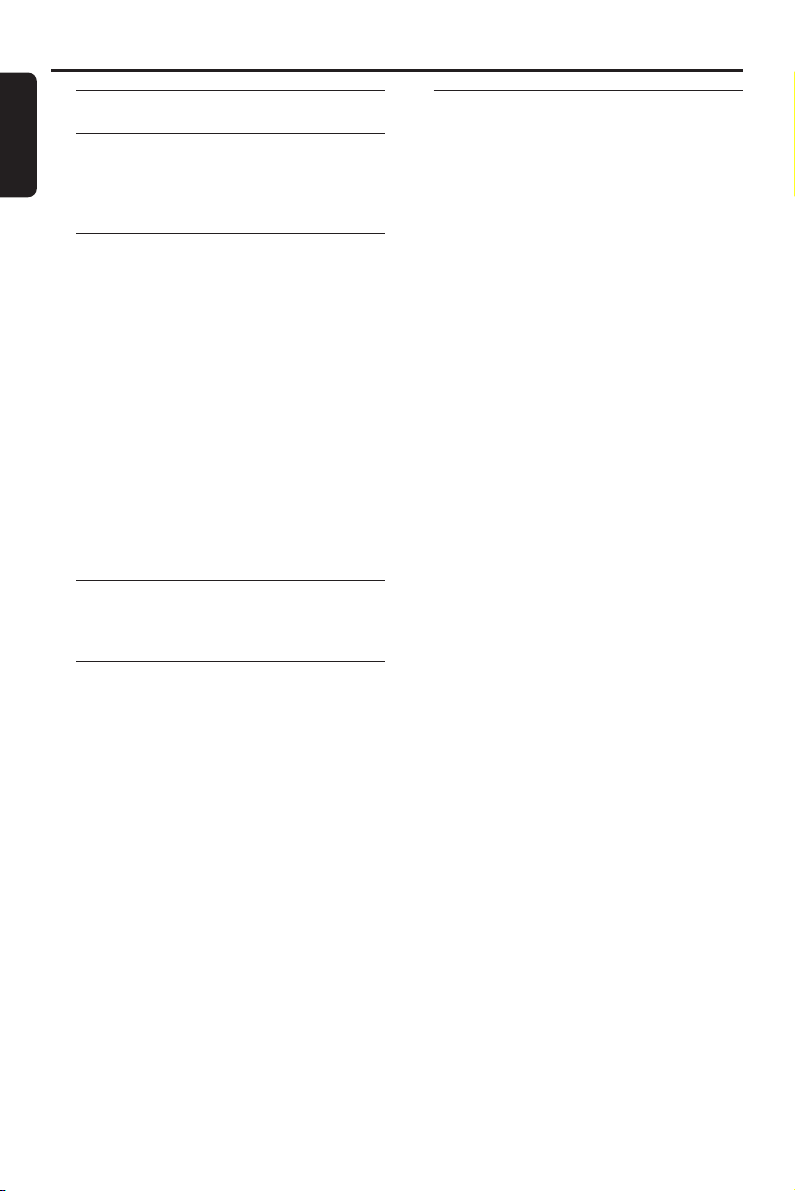
Indice
Italiano
Codice Lingua .......................................... 7
Informazioni generali
Accessori in dotazione...................................... 10
Pulizia dei dischi .................................................. 10
Installazione ......................................................... 10
Collegamenti
Collegamento di una TV ............................. 11-12
Utilizzo del jack SCART .............................. 11
Utilizzo del jack video composito (CVBS) ...
.......................................................................... 11
Utilizzo dei jack video composito (YPbPr) ..
.......................................................................... 12
Utilizzo di un modulatore RF accessorio ... 12
Collegare il cordoncino dell’alimentazione .... 13
Opzionali : Collegamento a un sistema audio ...
................................................................................ 14
Il sistema stereo dispone di Dolby Pro Logic
o ingressi audio destro/ sinistro................ 14
Opzionali : Collegamento di un ricevitore AV
digitale ................................................................... 14
Il ricevitore dispone di PCM, Dolby Digital o
un decodificatore MPEG 2 ......................... 14
Riepilogo delle funzioni
Pannello frontale e posteriore ........................ 15
Telecomando ....................................................... 16
Come incominciare
Operazione 1: Inserimento delle batterie nel
telecomando ........................................................ 17
Utilizzo del telecomando per azionare
l’apparecchio .................................................. 17
Operazione 2: Impostazione della TV ...... 17-19
Configurazione della funzione Scansione
progressiva (solo per apparecchi TV abilitati)
.......................................................................... 18
Come selezionare il sistema del colore che
corrisponde alla TV ...................................... 19
Operazione 3:Come impostare le preferenze di
lingua ..................................................................... 20
Impostazione della lingua OSD ................. 20
Impostazione di Audio, Sottotitoli e lingua
Menu Disco .................................................... 20
Operazioni del disco
Dischi riproducibili ............................................. 21
Codici di regione ................................................ 21
Come riprodurre dischi.................................... 22
Comandi di base di riproduzione ................... 22
Selezione delle varie funzioni di ripetizione/
shuffle .................................................................... 23
Ripetere modalità di riproduzione ........... 23
Ripetizione di una sezione .......................... 23
Operazioni per la riproduzione video (DVD/
VCD/SVCD) ........................................................ 24
Come utilizzare il menu del disco ............ 24
Zoom immagine ............................................ 24
Come continuare la riproduzione dall’ultimo
punto di arresto ............................................ 24
Riproduzione al rallentatore ...................... 24
Ricerca in avanti / indietro .......................... 24
OSD (On-Screen Display) (DVD/VCD/SVCD)
.......................................................................... 24-26
Utilizzo del menu OSD ............................... 24
Selezione titolo/capitolo/brano ................. 25
Ricerca orario................................................ 25
Audio/sottotitoli ........................................... 25
Angolazione ................................................... 25
Funzione anteprima ................................ 25-26
Speciali funzioni DVD ........................................ 26
Riproduzione di un disco ............................ 26
Cambio della lingua audio ........................... 26
Sottotitoli ....................................................... 26
Speciali funzioni VCD e SVCD ........................ 26
Controllo riproduzione (PBC) .................. 26
Riproduzione di un disco DivX....................... 27
Riproduzione di MP3/Windows Media™ Audio/
MPEG-4/JPEG/Kodak Picture CD............. 27-28
Funzioni principali ......................................... 27
Selezione riproduzione................................ 28
Zoom immagine ............................................ 28
Riproduzione con angolazioni multiple.... 28
Funzione anteprima (JPEG) ........................ 28
Riproduzione contemporanea di musica
MP3/Windows Media™ Audio e immagini
JPEG ................................................................. 28
8
Page 2
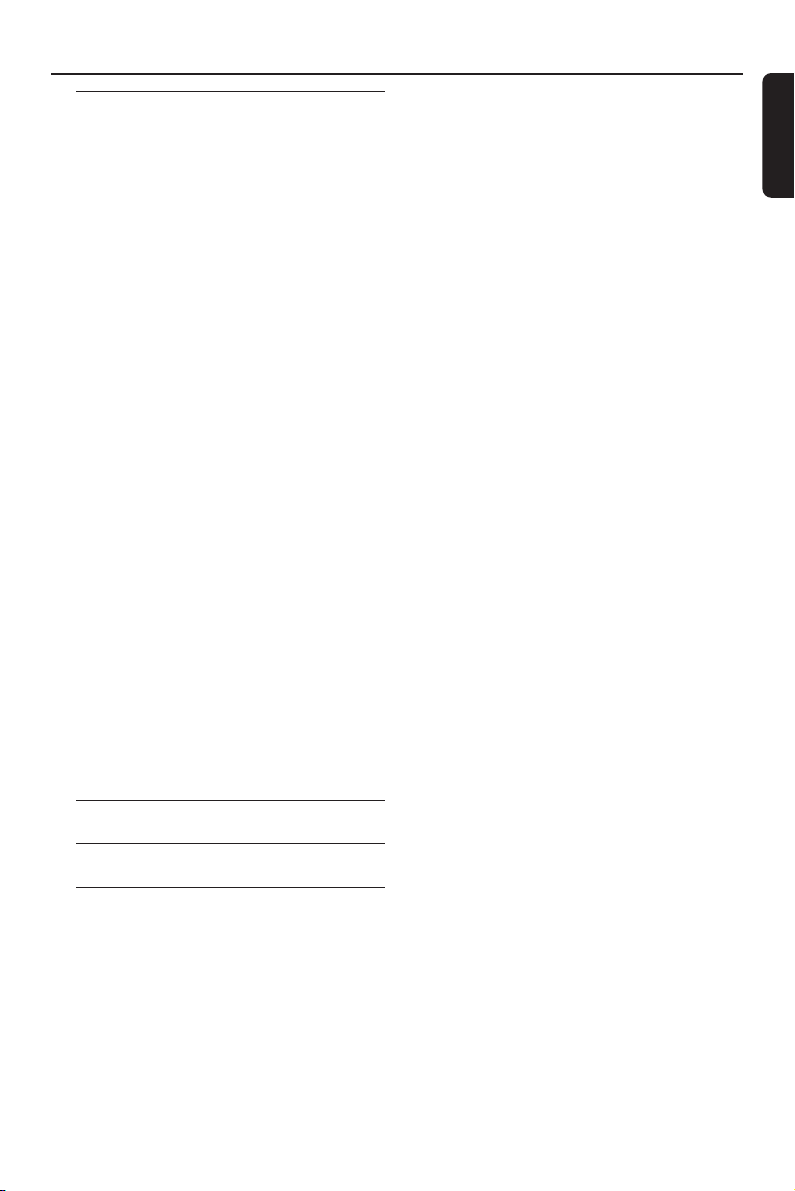
Opzioni del menu di setup del
sistema
Menu Setup generale ................................... 29-30
Come bloccare/sbloccare il DVD per la
visualizzazione ............................................... 29
Attenuazione del pannello di visualizzazione
del lettore....................................................... 29
Programma (non disponibile per Picture
CD/MP3/Windows Media™ Audio/DivX) ..
.................................................................... 29-30
Impostazione della lingua OSD ................. 30
Timer di spegnimento ................................. 30
Codice di registrazione DivX® VOD ........ 30
Menu Audio Setup ........................................ 31-33
Uscita analogica ............................................. 31
Impost. audio digitale ................................... 31
Modalità suono.............................................. 32
Campionatura potenziata CD ................... 32
Modalità notte – attivazione/ disattivazione
.......................................................................... 33
Menu Setup Video ........................................ 33-36
Tipo TV ........................................................... 33
Visual TV ......................................................... 34
Progressiva – attivazione/ disattivazione..... 34
Impostazione immagine ............................... 35
Selezione di YUV/RGB................................. 36
Pagina di preferenza ..................................... 36-39
Impostazione di Audio, Sottotitoli e lingua
Menu Disco .................................................... 36
Come limitare la riproduzione impostando il
controllo parentale....................................... 37
Controllo di riproduzione (PBC).............. 38
Navigatore MP3/ JPEG................................. 38
Come cambiare la password...................... 38
Impostazione dei sottotitoli DivX ............ 39
Ripristino delle impostazioni originali ...... 39
Indice
Italiano
Ricerca dei Guasti .......................... 40–41
Specifiche tecniche .............................. 42
Glossario ....................................................................... 43
9
Page 3
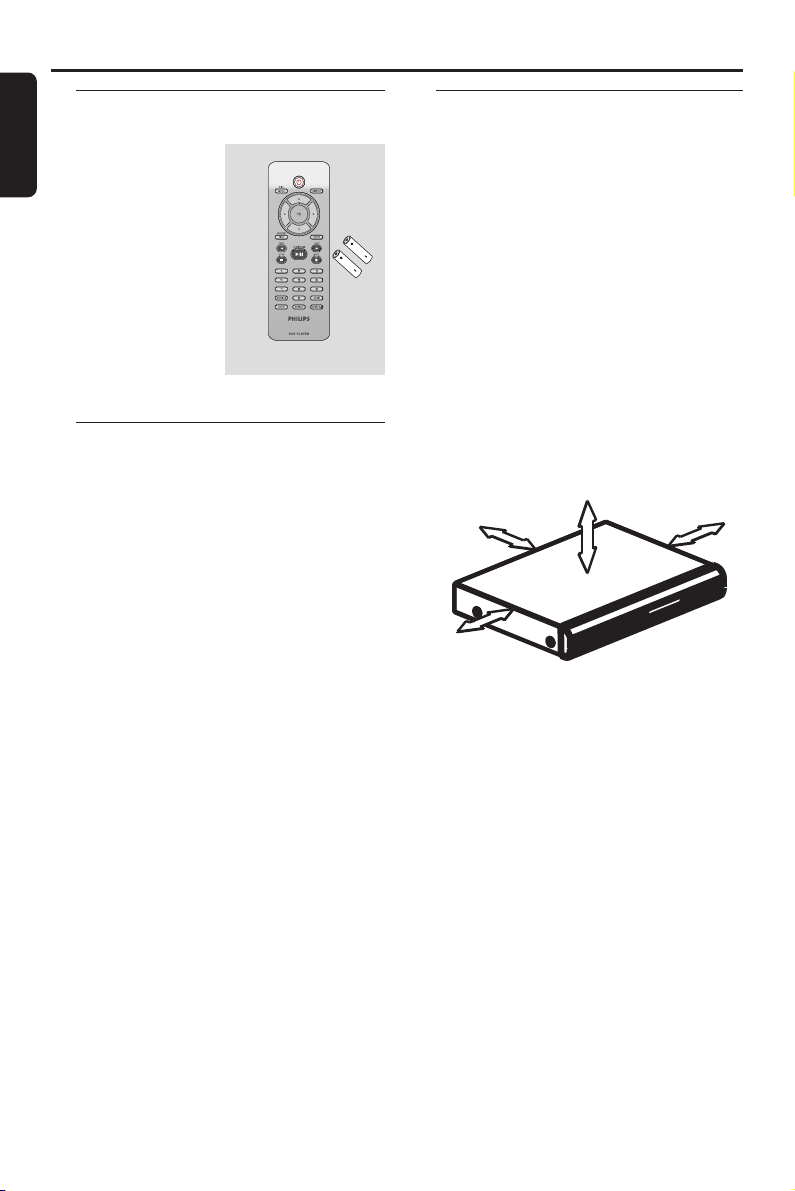
Informazioni generali
Italiano
Accessori in dotazione
Telecomando e due
batterie
Pulizia dei dischi
Per pulire un disco, utilizzare un panno
morbido e passarlo sul disco partendo dal
centro e arrivando agli angoli seguendo una
linea retta.
Attenzione
Non utilizzare solventi chimici come benzene,
diluenti chimici, detersivi disponibili sul mercato
o spray antistatici per dischi analogici.
Dato che l’unità ottica (laser) del registratore
Sistema DVD con una potenza maggiore rispetto
a un comune lettore CD o DVD, i CD per la
pulizia di lettori CD o DVD potrebbero
danneggiare l’unità ottica (laser); si consiglia,
dunque, di evitare l’uso di questi CD.
Installazione
Ricerca di una posizione adatta
– Posizionare l’apparecchio su una superficie
piana, solida e stabile. Non posizionarlo su una
superficie di panno.
– Non posizionarlo sopra altre
apparecchiature che potrebbero surriscaldarlo
(ad esempio, sopra un ricevitore o un
amplificatore).
– Non mettere niente sotto l’apparecchio (ad
esempio, CD o riviste).
Spazio di aerazione
– Sistemare l’apparecchio in un luogo che
disponga di un’adeguata aerazione per
prevenire l’insorgere di surriscaldamenti
interni. Lasciare almeno 10 cm di spazio libero
nella parte posteriore e superiore
dell’apparecchio e 5 cm nella parte sinistra e
destra per prevenire surriscaldamenti.
5cm (2.3")
10cm (4.5")
5cm (2.3")
Tenere lontano dall’acqua, dalla polvere
e da luoghi con temperature elevate o
umidi
– Evitare che l’apparecchio sia esposto a
schizzi o liquidi.
– Non appoggiare sull’apparecchio oggetti che
potrebbero essere pericolosi (ad esempio,
oggetti che contengono del liquido o candele
accese).
10cm (4.5")
10
Page 4
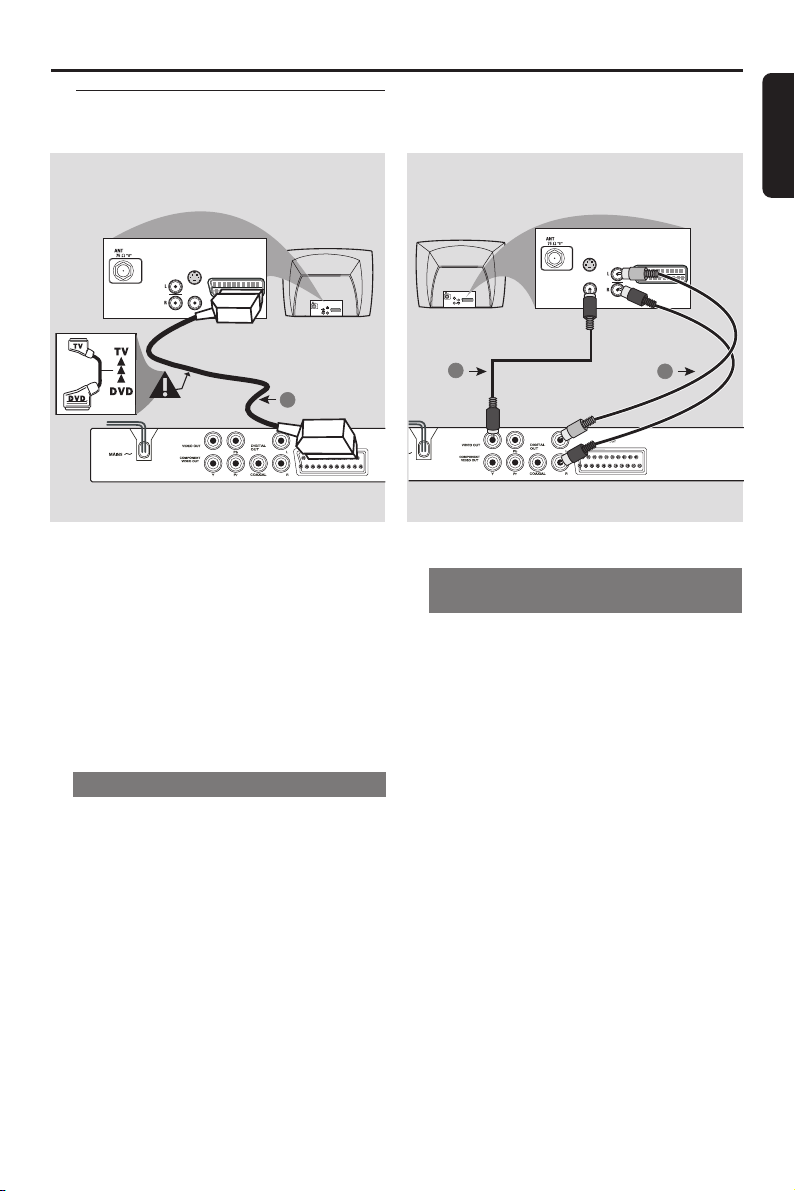
Collegamento di una TV
AUDIO
IN
S-VIDEO
IN
VIDEO IN
TV IN
AUDIO
IN
S-VIDEO
IN
VIDEO IN
TV IN
2
1
S-VIDEO
IN
AUDIO
TV IN
IN
VIDEO IN
1
Collegamenti
Italiano
S-VIDEO
IN
AUDIO
TV IN
IN
VIDEO IN
IMPORTANTE !
– C’è bisogno solo di effettuare un
collegamento video dalle seguenti
opzioni, secondo le capacità del sistema
di TV.
– Collegare il lettore DVD direttamente
al televisore.
– Il collegamento SCART consentirà di
utilizzare le funzioni sia audio che video
del lettore di DVD.
Utilizzo del jack SCART
● Utilizzare il cavo SCART (nero) per collegare il
jack SCART del lettore di DVD (TV OUT) al
connettore (TV IN) della TV (cavo non fornito).
Suggerimenti di aiuto:
– Assicurarsi che l’estremità del cavo
SCART (non fornito) contrassegnata con
“TV” venga collegata al televisore e che.
Utilizzo del jack video composito
(CVBS)
1 Usare il cavo video composto per collegare il
jack CVBS del sistema DVD all’ingresso video
(o etichettato come A/V In, Video In
Composite oppure Baseband) sulla TV (cavo
non fornito).
2 Per ascoltare il suono di questo lettore di DVD
attraverso la TV, utilizzare i cavi audio (bianco/
rosso) per collegare i jack AUDIO OUT (L/R)
del lettore di DVD ai corrispondenti ingressi
audio AUDIO IN della TV (cavo non fornito).
11
Page 5
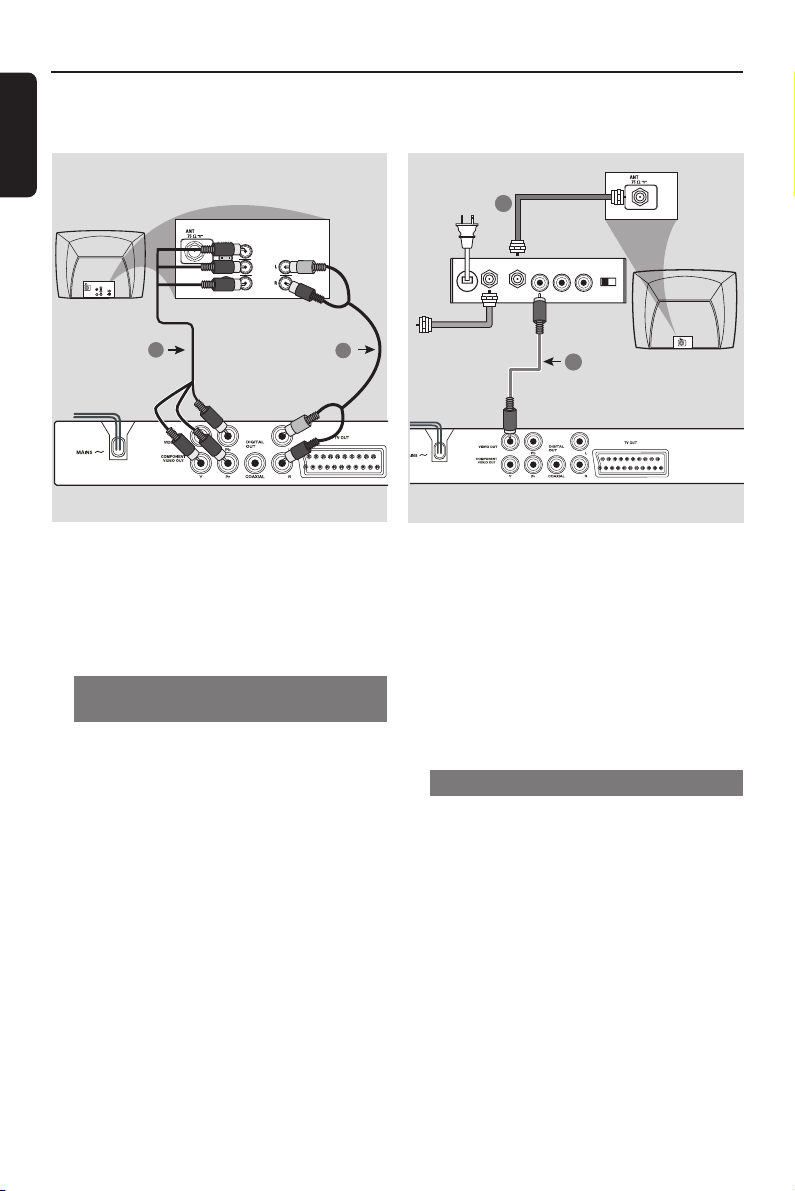
AUDIO IN
R L
VIDEO
IN
TO TVINT IN
CH3 CH4
2
1
Collegamenti
Italiano
Cavo coassiale RF verso TV
COMPONENT
VIDEO IN
S-VIDEO
IN
V (Pr/Cr)
AUDIO
IN
U (Pb/Cb)
COMPONENT
VIDEO IN
S-VIDEO
IN
V (Pr/Cr)
AUDIO
IN
U (Pb/Cb)
VIDEO IN
Y
1
VIDEO IN
Y
2
IMPORTANTE !
– La qualità video a scansione
progressiva è disponibile solo se si
utilizza Y Pb Pr e un apparecchio TV a
scansione progressiva.
Utilizzo dei jack video composito
(Y Pb Pr)
1 Utilizzare i cavi video composito (rosso/ blu/
verde) per collegare i jack Y Pb Pr ai
corrispondenti jack d’ingresso video composito
(o etichettati come Y Pb Pr o YUV sulla TV
(cavo non fornito).
2 Per ascoltare il suono di questo lettore di DVD
attraverso la TV, utilizzare i cavi audio (bianco/
rosso) per collegare i jack AUDIO OUT (L/R)
del lettore di DVD ai corrispondenti ingressi
audio AUDIO IN della TV (cavo non fornito).
3 Passare a pagina 18 per ulteriori informazioni
sulla configurazione della scansione progressiva.
Retro del modulatore RF
(solo esempio)
Antenna o segnale
TV via cavo
IMPORTANTE!
– Se il televisore in uso dispone di un
solo jack Antenna In (oppure marcato
come 75 ohm o RF In,) è necessario un
modulatore RF per visualizzare le
riproduzione DVD sul televisore. Per
informazioni sulla disponibilità e il
funzionamento del modulatore RF
rivolgersi al proprio negoziante di fiducia
o contattare Philips.
Utilizzo di un modulatore RF accessorio
1 Utilizzare il cavo Composite video (giallo) per
collegare il jack CVBS del lettore DVD al jack
di ingresso video sul modulatore RF.
2 Utilizzare il cavo coassiale RF (non fornito) per
collegare il modulatore RF al jack RF del
proprio televisore.
12
Page 6
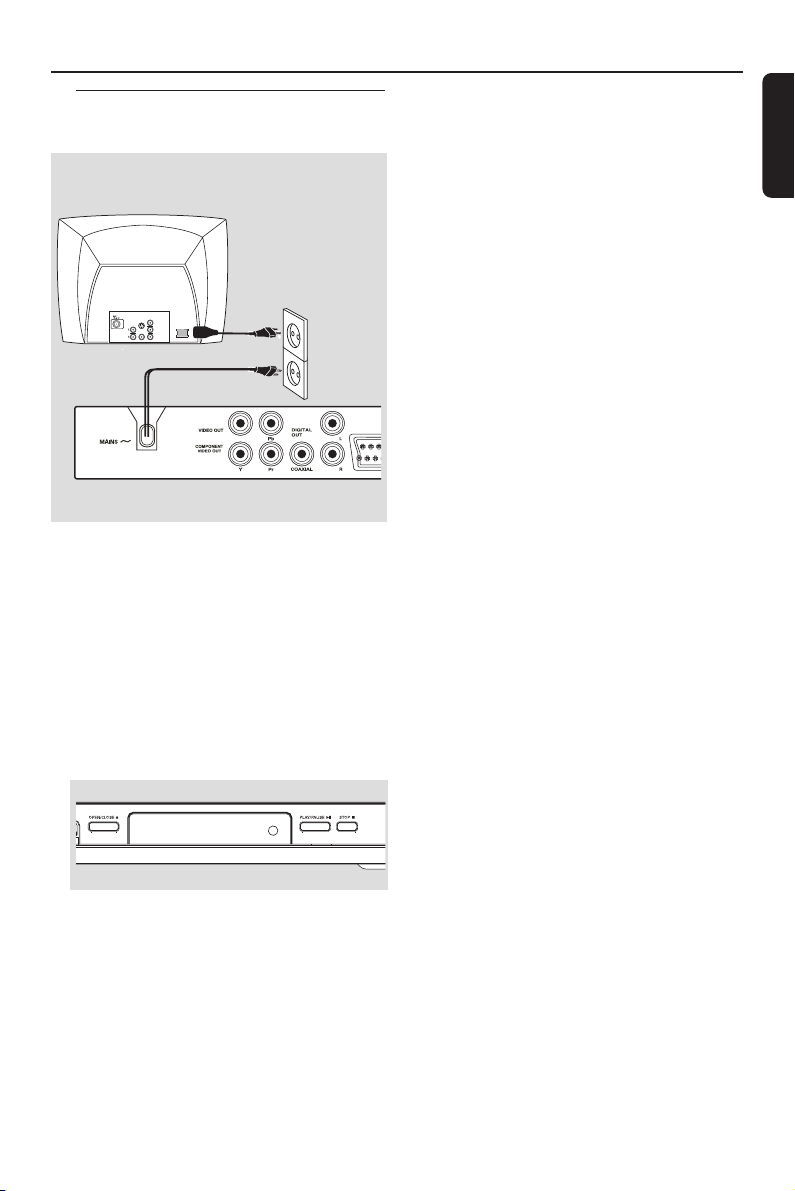
Collegare il cordoncino
dell’alimentazione
COMPONENT
VIDEO IN
S-VIDEO
IN
V (Pr/Cr)
AUDIO
OUT
~ AC MAINS
U (Pb/Cb)
VIDEO IN
Y
Dopo aver completato tutto
correttamente, inserire il cordoncino
dell’alimentazione CA alla presa di rete.
Non effettuare mai o cambiare qualsiasi
collegamento con l’alimentazione inserita.
Collegamenti
Italiano
Se non è caricato alcun disco, premere
STANDBY ON sul pannello frontale del
lettore DVD.
Si potrebbe visualizzare “NO DISC” sul
pannello del display.
NO DISC
13
Page 7
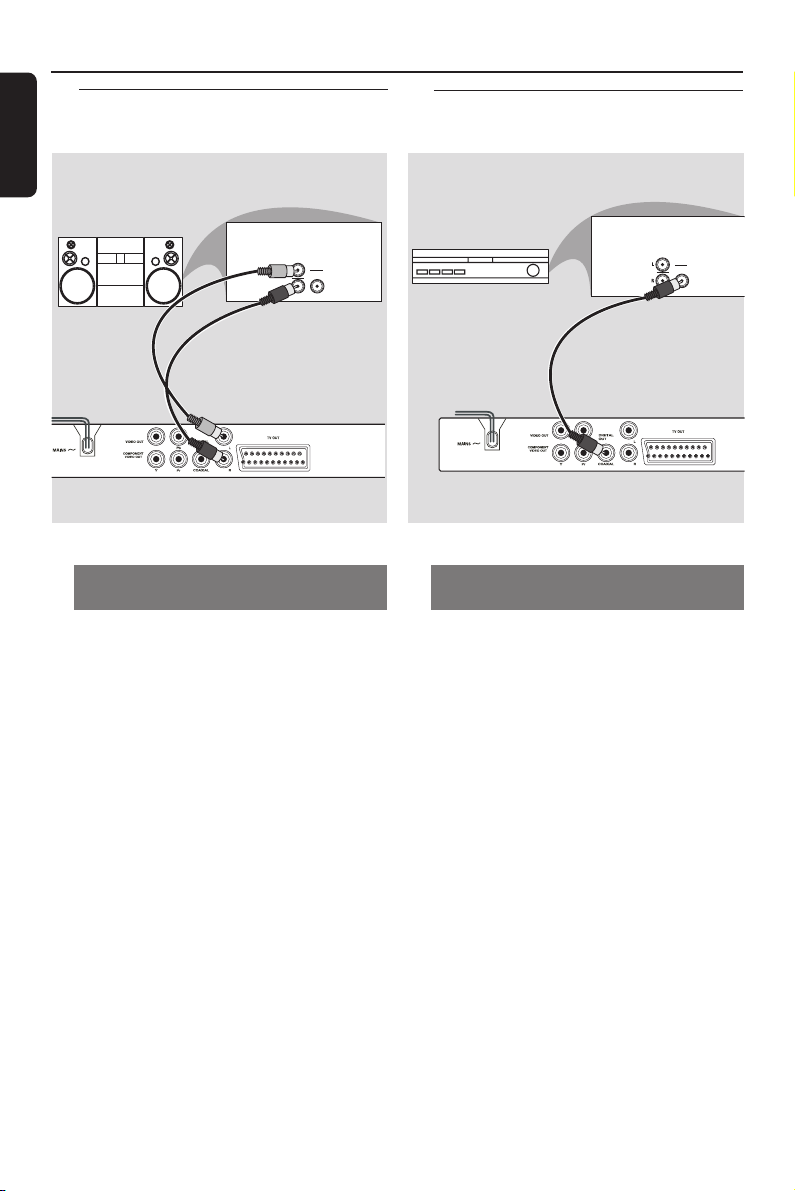
Collegamenti
AUDIO
IN
DIGITAL
AV Receiver
Italiano
Opzionali : Collegamento a un
sistema audio
STEREO
Il sistema stereo dispone di Dolby Pro
Logic o ingressi audio destro/ sinistro
1 Selezionare uno dei collegamenti video (CVBS
VIDEO IN, COMPONENT VIDEO IN, SCART)
a seconda delle opzioni disponibili sulla TV.
2 Utilizzare i cavi audio (bianco/ rosso) per
collegare i jack AUDIO OUT (L/R) del lettore
di DVD ai corrispondenti ingressi audio
AUDIO IN del sistema stereo (cavo non fornito).
Opzionali : Collegamento di un
ricevitore AV digitale
AUDIO
IN
DIGITAL
Il ricevitore dispone di PCM, Dolby Digital
o un decodificatore MPEG 2
1 Selezionare uno dei collegamenti video (CVBS
VIDEO IN, COMPONENT VIDEO IN, SCART)
a seconda delle opzioni disponibili sulla TV.
2 Collegare il jack COAXIAL del lettore di DVD
al corrispondente ingresso audio digitale del
ricevitore audio digitale (cavo non fornito).
3 Regolare l’Uscita Digitale del lettore di DVD su
SOLO PCM o TUTTE a seconda delle capacità
del ricevitore (vedere “Uscita Digitale” a pagina
31).
Suggerimenti di aiuto:
– Se il formato audio dell’uscita digitale non è
adatto alla potenza del ricevitore utilizzato,
quest’ultimo riproduce un suono distorto oppure
non emette alcun suono.
14
Page 8
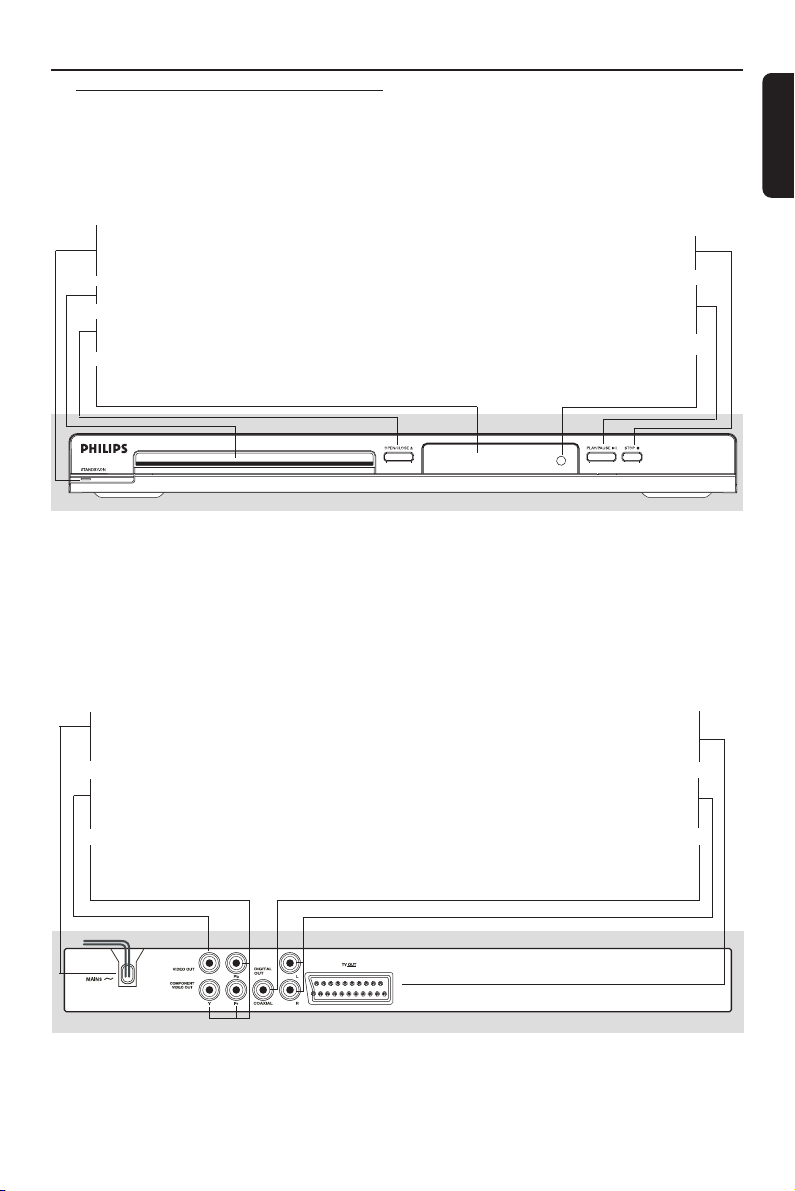
Pannello frontale e posteriore
Riepilogo delle funzioni
Italiano
STANDBY-ON B
– Consente di accendere il lettore e
attivare la modalità standby
Vassoio porta CD
OPEN/CLOSE /
– Apre/chiude il vassoio porta CD
Display
– Mostra lo stato corrente del lettore
Mains (cavo di alimentazione c.a.)
– Collega a una presa di alimentazione
standard
CVBS (Uscita video)
– Collega a un televisore dotato di ingressi
CVBS
YPbPr
– Collegare all’ingresso YPbPr di un
televisore
– Arresta la riproduzione
9 STOP
2; PLAY/PAUSE
– Consente di avviare o interrompere
momentaneamente la riproduzione
IR Sensor
– Puntare il telecomando verso questo
sensore
TV OUT (Scart)
– Collegare all’ingresso SCART di un
televisore
Audio Out (sinistra/destra)
– Collega a ingressi AUDIO di un
amplificatore, ricevitore o stereo
COAXIAL (uscita audio digitale)
– Collegare agli ingressi audio coassiali di un
apparecchio audio digitale
Attenzione: Non toccare i pin interni delle prese sul pannello posteriore. Le scariche
elettrostatiche possono provocare danni permanenti all’unità.
15
Page 9
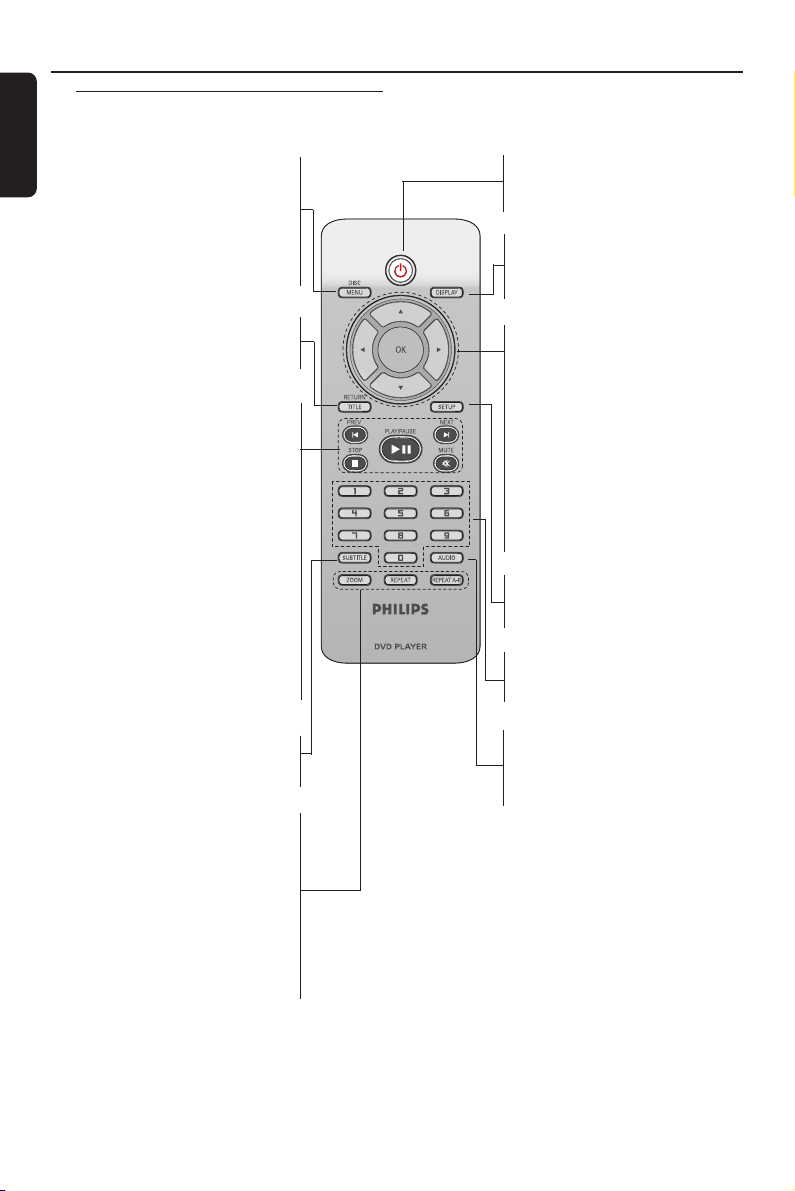
Riepilogo delle funzioni
Italiano
Telecomando
DISC MENU
– Entra o esce dal menu dei contenuti
– Commuta tra l’attivazione o
disattivazione della modalità di
controllo della riproduzione
(soltanto per la versione VCD 2.0)
RETURN/TITLE
– Torna al menu precedente /
visualizza il menu del titolo
– Consente di passare al titolo/
capitolo/brano precedente
– Consente di passare al titolo/
capitolo/brano successivo
– Arresta la riproduzione
PLAY/PAUSE ( 2; )
– Consente di avviare o interrompere
momentaneamente la
– Disabilita o abilita l’uscita audio
del disco.
PREV ( ¡ )
NEXT ( ™ )
STOP ( 9 )
riproduzione
MUTE ( H)
B
– Consente di accendere il lettore
e attivare la modalità standby
DISPLAY
– Visualizza le informazioni sullo
schermo del televisore durante
la riproduzione
1 2
– Tasti per spostare il cursore
verso destra o sinistra e per
effettuare una ricerca in avanti/
indietro
3 4
– Tasti per spostare il cursore su/
giù e per effettuare una ricerca
lenta in avanti/indietro
OK
– Consente di confermare
un’immissione o una selezione
SETUP
– Entra o esce dal menu di sistema
del lettore DVD
Tastierino numerico 0-9
– Seleziona voci numerate in un
menu
– Consente di selezionare la lingua dei
SUBTITLE
sottotitoli del DVD
ZOOM
– Ingrandisce un’immagine sullo
schermo della TV
REPEAT
– Seleziona le varie modalità di
ripetizione
REPEAT A-B
– Ripete la riproduzione di una
specifica sezione sul disco
16
AUDIO
– Consente di selezionare la lingua
dell’audio (DVD, VCD) o i canali
audio
Suggerimenti di aiuto:
Premere “STOP” per 2 secondi per APRIRE/
CHIUDERE il cassetto del disco.
Page 10
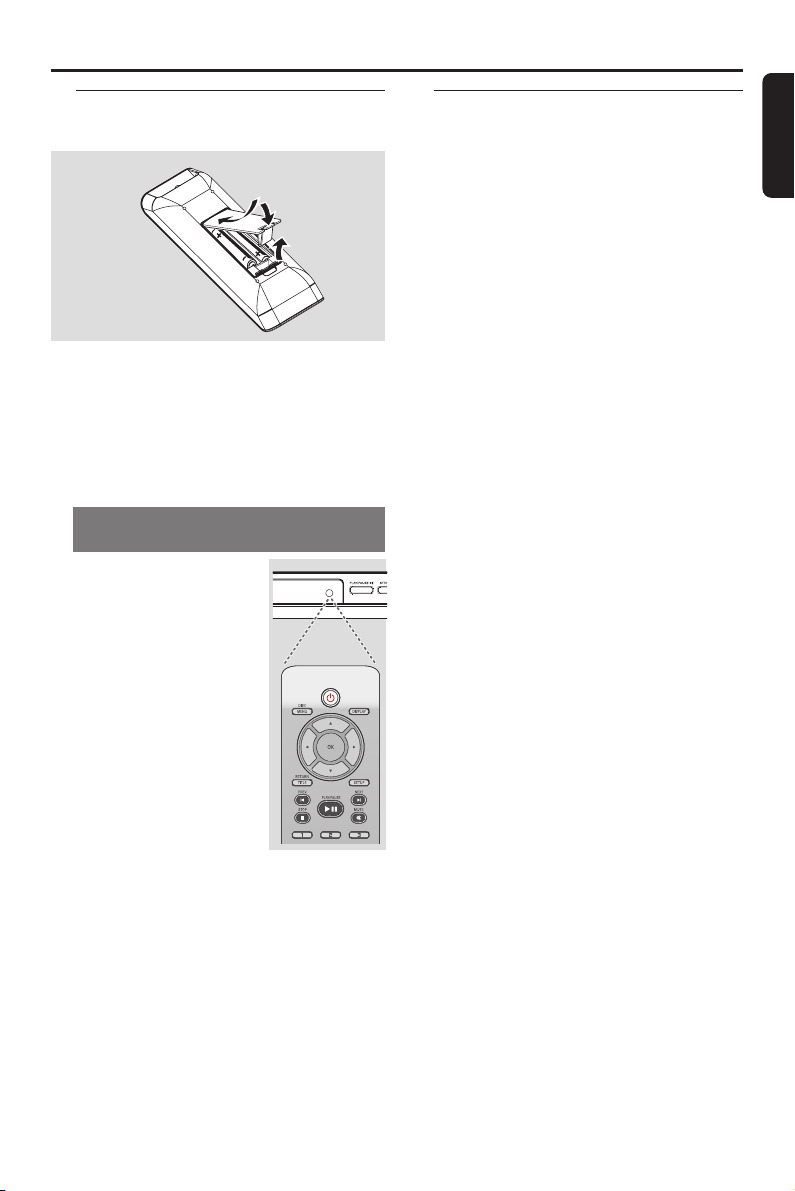
Come incominciare
Operazione 1: Inserimento delle
batterie nel telecomando
1 Aprire lo scomparto delle batterie.
2 Inserire due batterie del tipo R03 o AAA,
seguendo le indicazioni (+-) all’interno del
comparto.
3 Chiudere il coperchio.
Utilizzo del telecomando per azionare
l’apparecchio
1 Puntare il telecomando
direttamente verso il tele
sensore (iR) sul pannello
anteriore.
2 Non mettere nessun oggetto
tra il telecomando ed il
lettore di DVD mentre
quest’ultimo è in funzione.
Operazione 2: Impostazione
della TV
IMPORTANTE !
Assicurarsi di aver completato tutti i
collegamenti necessari. (Vedere pagine
11-12 “Collegamento di una TV”).
1 Accendere la TV ed impostare il corretto canale
video. La schermata di sfondo del DVD viene
visualizzata sul televisore.
2 Normalmente questo canale si trova tra il
canale più alto e quello più basso e potrebbe
essere denominato FRONT, A/V IN o VIDEO.
Per ulteriori dettagli consultare il manuale della
TV.
➜ Oppure, si potrebbe andare al canale 1 della
TV, quindi premere ripetutamente il pulsante
giù del canale fino a quando si vede il canale
d’ingresso video.
➜ Oppure, il telecomando della TV potrebbe
avere un pulsante o un interruttore che
seleziona diverse modalità video.
3 Se si utilizzaun apparecchio esterno (ad
esempio, un sistema audio o un ricevitore),
accenderloe e selezionare la sorgente di
ingresso idonea per l’uscita del lettore DVD.
Per maggiori dettagli consultare il manuale di
istruzioni dell’apparecchio utilizzato.
Italiano
ATTENZIONE!
– Togliere le batterie se sono scariche o
se il telecomando non deve essere usato
per un lungo periodo di tempo.
– Non usare in combinazione batterie
nuove e vecchie o di tipo diverso.
– Le batterie contengono delle sostanze
chimiche, quindi si raccomanda di
smaltirle nel modo adeguato.
17
Page 11
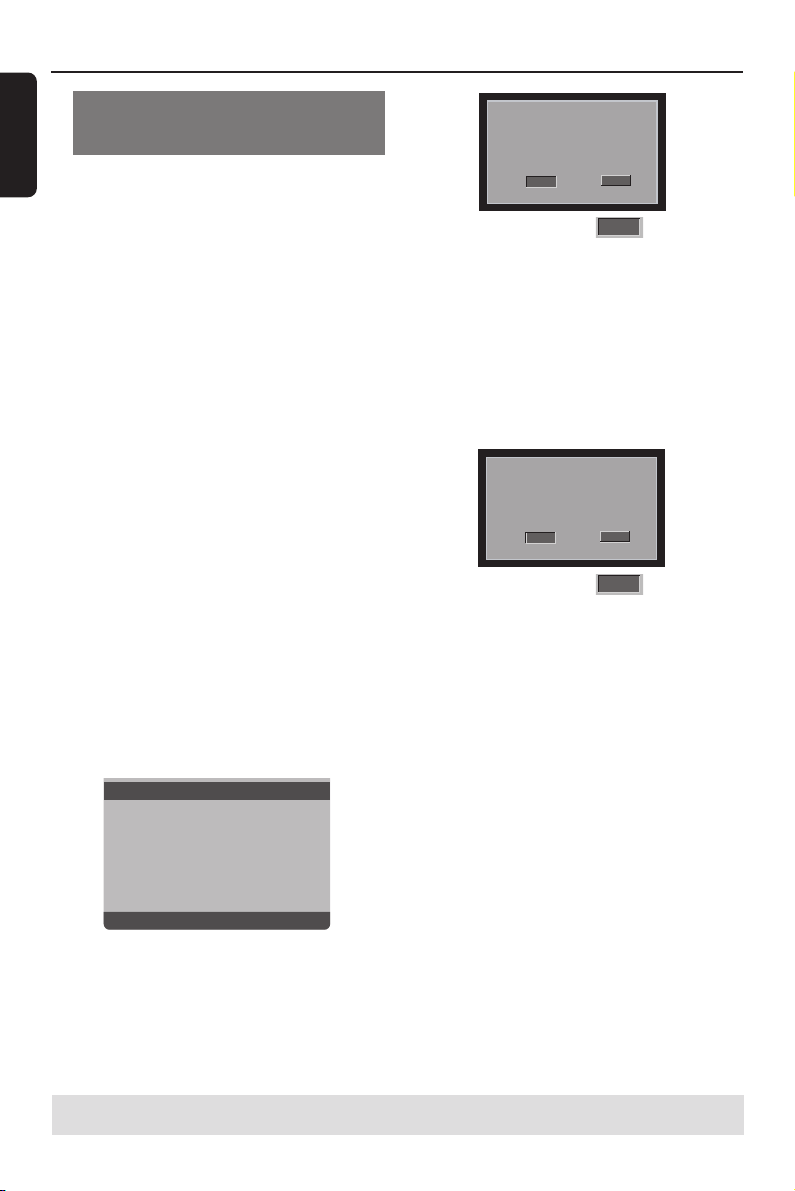
Come incominciare
OK
OK
Italiano
Configurazione della funzione Scansione
progressiva (solo per apparecchi TV
abilitati)
Il display a scansione progressiva visualizza il
doppio del numero di frame per secondo
rispetto alla scansione interlacciata (tipica di un
sistema TV standard). Grazie a un numero di
linee praticamente raddoppiato, la scansione
progressiva offre una qualità e una risoluzione
dell’immagine superiore.
IMPORTANTE!
Prima di attivare la funzione di scansione
progressiva, è necessario accertarsi che:
1) La TV possa ricevere segnali progressivi, è
necessario essere in possesso di un
televisore con scansione progressiva.
2) Il lettore DVD è stato collegato al televisore
utilizzando Y Pb Pr (vedere pagina 12).
1 Accendere il televisore.
2 Disattivare la modalità scansione progressiva
del televisore oppure attivare la modalità
interlacciata (fare riferimento al manuale utente
del televisore).
3 Premere POWER B sul telecomando per
accendere il lettore DVD.
4 Selezionare il canale di ingresso video corretto
sul televisore (vedere pagina 17).
➜ La schermata di sfondo del DVD viene
visualizzata sul televisore.
5 Premere SETUP.
6 Premere 2 per selezionare {VIDEO SETUP
PAGE} (PAG. IMPOST. VIDEO).
- - Video Setup Page - -
TV Type
TV Display
Progressive On
Picture Setting Off
Component
Set Progressive TV Mode
7 Impostare {COMPONENT} su {YUV}, quindi
premere OK per confermare.
8 Impostare {PROGRESSIVE} (PROGRESSIVO)
su {ON}, quindi premere OK per confermare.
➜ Il menu di istruzioni viene visualizzato sul
televisore.
ACTIVATING PROGRESSIVE SCAN:
1. ENSURE YOUR TV HAS PROGRESSIVE SCAN.
2. CONNECT USING YPBPR (GBR) VIDEO CABLE.
3. IF THERE IS A DISTORTED PICTURE, WAIT
15 SECONDS FOR AUTO RECOVERY.
OK
9 Premere 1 per accedere
Cancel
al menu e OK
per confermare.
A questo punto, viene visualizzata una
schermata distorta sul televisore finché
non si attiva la modalità di scansione
progressiva.
0 Attivare la modalità di scansione progressiva
del televisore (fare riferimento al manuale
utente del televisore).
➜ Sul televisore viene visualizzato il menu
riportato di seguito.
CONFIRM AGAIN TO USE PROGRESSIVE
SCAN. IF PICTURE IS GOOD,
PRESS OK BUTTON ON REMOTE.
OK
! Premere 1 per accedere
per confermare.
➜ La configurazione è stata completata,
pertanto la qualità delle immagini visualizzate è
superiore.
Per disattivare manualmente la
progressione
● Se non viene visualizzata alcuna immagine:
Attendere 15 secondi per il ripristino
automatico.
OPPURE
1 Premere OPEN/CLOSE 0 sul lettore DVD
per aprire il vassoio del disco.
2 Premere e tenere premuto per alcuni secondi il
tasto ‘1’ sul telecomando.
➜ La schermata di sfondo del DVD viene
visualizzata sul televisore.
Suggerimenti di aiuto:
– Alcuni televisori a scansione progressiva e ad
alta definizione non sono pienamente compatibili
con questo sistema DVD. Ciò genera immagini
poco naturali durante la riproduzione di dischi
DVD video nella modalità di scansione progressiva.
In tal caso, disattivare la modalità di scansione
progressiva sia sul sistema DVD che sul televisore.
Cancel
al menu e OK
SUGGERIMENTO: l’impostazione predefinita di fabbrica è sottolineata. Premere 1 per tornare
alla voce di menu precedente. Premere SETUP per uscire dal menu.
18
Page 12

Come incominciare
Come selezionare il sistema del colore
che corrisponde alla TV
Questo sistema DVD è compatibile con
entrambi NTSC e PAL. Per poter riprodurre un
DVD su questo sistema, il sistema del colore
del DVD, della TV e del sistema DVD devono
corrispondere.
- - Video Setup Page - -
TV Type PAL
TV Display Multi
Progressive NTSC
Picture Setting
Component
NTSC TV
1 Premere SETUP.
2 Premere 2 per selezionare {VIDEO SETUP
PAGE} (PAG. IMPOST. VIDEO).
3 Premere 3 4 per evidenziare {TV TYPE} (Tipo
TV) e premere 2.
4 Premere 3 4 per selezionare una delle
seguenti opzioni:
PAL – Selezionare questo se la TV collegata è
nel sistema PAL. Cambierà il segnale video di
un disco NTSC e lo emetterà in formato PAL.
NTSC – Selezionare questo se la TV collegata
è nel sistema NTSC. Cambierà il segnale video
di un disco PAL e lo emetterà in formato
NTSC.
Multi – Selezionare questo se la TV collegata è
compatibile con entrambi NTSC e PAL (sistemi
multipli). Il formato di uscita sarà
corrispondente al segnale video del disco.
5 Selezionare una voce e premere OK
➜ Seguire le istruzioni che appaiono sulla TV
per confermare la selezione (se effettuata).
Suggerimenti di aiuto:
– Prima di modificare l’impostazione TV
Standard corrente, assicurarsi che il
televisore supporti il sistema ‘TV Standard
selezionato’.
– Se sul televisore non è presente un
immagine corretta, attendere per 15
secondi il ripristino automatico.
CHANGING PAL TO NTSC:
1. ENSURE THAT YOUR TV SUPPORTS
NTSC STANDARD.
2. IF THERE IS A DISTORTED PICTURE
DISPLAYED ON THE TV, WAIT 15
SECONDS FOR AUTO RECOVERY.
CANCELOK
CONFIRM AGAIN TO USE NEW TV
TYPE SETTING.
Per ripristinare manualmente i valori
predefiniti del televisore a colori:
● Se non viene visualizzata alcuna immagine:
Attendere 15 secondi per il ripristino
automatico.
OPPURE
1 Premere OPEN/CLOSE 0 sul lettore DVD
per aprire il vassoio del disco.
2 Premere e tenere premuto per alcuni secondi il
tasto ‘3’ sul telecomando.
➜ La schermata di sfondo del DVD viene
visualizzata sul televisore.
CANCELOK
Italiano
SUGGERIMENTO: l’impostazione predefinita di fabbrica è sottolineata. Premere 1 per tornare
alla voce di menu precedente. Premere SETUP per uscire dal menu.
19
Page 13

Come incominciare
Set Preference To English
Audio English
Subtitle Chinese
Disc Menu French
Parental Spanish
PBC Portuguese
Mp3 / Jpeg Nav Polish
Password Italian
- - Preference Page - -
Italiano
Operazione 3: Come impostare
le preferenze di lingua
Le opzioni della lingua, variano a seconda del
paese in cui si risiede. Potrebbe non
corrispondere alle illustrazioni che si trovano
nel manuale per l’utente.
Impostazione della lingua OSD
La lingua visualizzata sullo schermo per il menu
di sistema sarà quella impostata dall’utente,
indipendentemente dalle lingue utilizzate nei
diversi dischi.
- - General Setup Page - -
Disc Lock
Display Dim
Programme
OSD Language ENGLISH
Sleep FRANÇAIS
DIVX(R) Vod Code DEUTSCH
NEDERLANDS
Set OSD Language English
1 Premere SETUP.
2 Premere 2 per selezionare {GENERAL SETUP
PAGE} (PAG. SELEZ.Z. GENERALE).
3 Premere 3 4 per evidenziare {OSD
LANGUAGE} (Lingua OSD) e premere 2.
4 Premere 3 4 per selezionare una lingua e
premere OK.
Impostazione di Audio, Sottotitoli e
lingua Menu Disco
È possibile selezionare la lingua preferita o la
colonna sonora dall’audio nonché le lingue per
i sottotitoli e per il menu del disco. Se la lingua
selezionata non è disponibile sul disco,
l’impostazione di default del disco viene usata
al suo posto.
1 Premere STOP due volte e quindi premere
SETUP.
2 Premere 2 per selezionare {PREFERENCE
PAGE} (IMPOST. PREFERENZE).
3 Premere 3 4 per evidenziare una delle
seguenti opzioni alla volta, quindi premere 2.
– ‘Audio’ (Lingua audio)
– ‘Subtitle’ (Sottotitoli)
– ‘Disc Menu’ (Menu disco)
4 Premere 3 4 per selezionare una lingua e
premere OK.
Se la lingua desiderata non è nella lista,
selezionare {OTHERS} (Altro)
Utilizzare la tastierina numerica (0-9) dal
telecomando per digitare il codice della lingua
a 4 cifre ‘XXXX’ (vedi pagina 7 “Codice
Lingua”) e premere OK per confermare.
5 Ripetere operazioni da 3 a 4 per le altre
impostazioni.
SUGGERIMENTO: l’impostazione predefinita di fabbrica è sottolineata. Premere 1 per tornare
20
alla voce di menu precedente. Premere SETUP per uscire dal menu.
Page 14

Operazioni del disco
IMPORTANTE !
– Se l’icona d’inibizione (ø) appare sullo
schermo della TV quando si preme un
tasto, significa che la funzione non è
disponibile sul corrente disco o al
corrente momento.
– A seconda del DVD o del CD Video,
alcune operazioni possono essere diverse
o limitate.
– Non esercitare nessuna pressione sulla
piastra del disco o poggiarvi altri oggetti
oltre al disco sulla relativa piastra.
Facendo questo si causerebbero dei
cattivi funzionamento del lettore del
disco.
Dischi riproducibili
Il lettore di DVD riprodurrà:
– Dischi DVD (Digital Versatile Discs)
– CD Video (VCD)
– CD Super Video (SVCD)
– Dischi Versatile digitali finalizzati +
registrabili [riscrivibili] (DVD+R[W])
– Dischi compatti (CD)
– Dischi MP3/Windows Media™ Audio, Dischi
Picture (Kodak, JPEG) su CD-R(W):
– Formato JPEG/ISO 9660.
– Display di 30 caratteri massimo.
– Frequenze di campionatura supportate:
32 kHz, 44,1 kHz, 48 kHz (MPEG-1)
16 kHz, 22,05 kHz, 24 kHz (MPEG-2)
– Velocità di trasferimento supportata:
32~256 kbps (MPEG-1), 8~160kbps (MPEG-2)
velocità di trasferimento variabile
– Dischi MPEG-4 su CD-R[W]:
– Semplice profilo
– Semplice profilo avanzato (640-480)
– Disco DivX® su CD-R[W] e DVD+R[W]:
– DivX 3.11, 4.x, 5.x e 6.x
– Riproduzione Q-pel accurate motion
compensation e Global Motion Compensation
(GMC)
Codici di regione
Il lettore DVD è disegnato per supportare il
Region Management System (Sistema di
gestione regionale). Controllare il numero del
codice regionale sulla confezione del disco. Se il
numero regionale non corrisponde a quello
riportato sul lettore (vedere la tabella
seguente), quest’ultimo potrebbe non essere
abilitato per la riproduzione del disco.
Suggerimenti di aiuto:
– Non potrebbe essere possibile riprodurre CDR/W o DVD-R/W in tutti i casi a causa del tipo del
disco o la condizione della registrazione.
– Se si incontrano delle difficoltà nel riprodurre
certi dischi, togliere il disco e provarne un altro.
Dischi non formattati correttamente non verranno
riprodotti su questo lettore di DVD.
Area
Paesi degli Stati
Uniti e del Canada
Paesi europei e
del Regno Unito
Asia - Pacifico,
Taiwan, Corea
Australia, Nuova Zelanda,
America Latina
Russia e India
Cina, Isole Calcos,
Isole Walls e Futuna
Dischi
riproducibili
(esempio)
ALL
ALL
ALL
ALL
ALL
ALL
1
2
Italiano
3
4
5
6
SUPER VIDEO
SUGGERIMENTI: Le caratteristiche operative qui descritte non potrebbero essere adatte
per alcuni dischi. Consultare sempre le istruzioni fornite con i dischi.
21
Page 15

Operazioni del disco
Italiano
Come riprodurre dischi
1 Collegare i cavi di alimentazione del lettore di
DVD e della TV (ed eventualmente del sistema
stereo o del ricevitore AV) ad una presa
murale.
2 Accendere la TV ed impostare il corretto
canale video d’ingresso (Vedere pagina 17
“Impostazione della TV”).
3 Premere STANDBY-ON sul pannello frontale
per accendere il lettore DVD.
➜ La schermata di sfondo del DVD viene
visualizzata sul televisore.
4 Premere OPEN/CLOSE 0 sulla parte
anteriore del lettore DVD.
● Per aprire e chiudere il cassetto del disco,
tenere premuto il tasto STOP Ç del
telecomando.
5 Inserire un disco nel relativo vassoio con
l’etichetta rivolta verso l’alto, quindi premere
OPEN/CLOSE 0.
➜ Per dischi a doppio lato, caricare il disco col
lato che si vuole riprodurre rivolto in alto.
6 Se la riproduzione non si avvia
automaticamente, premere PLAY/PAUSE 2; .
➜ Se un menu di disco appare sulla TV, vedere
la successiva pagina “Come utilizzare il menu
del disco”. (vedere pagina 24).
➜ Se il disco è bloccato dal controllo
parentale, bisogna digitare la password di sei
cifre quando. (vedere pagina 37).
● Per ulteriori funzioni di riproduzione, vedere
pagine 22–27.
Comandi di base di riproduzione
A meno che si stato dichiarato al contrario,
tutte le operazioni descritte sono basate
sull’uso del telecomando. Alcune operazioni
possono essere effettuate utilizzando il menu
del Sistema di DVD.
Interruzione della riproduzione
1 Durante la riproduzione, premere PLAY/
PAUSE 2; per mettere in pausa e visualizzare
un fermo immagine.
➜ L’uscita audio viene disattivata.
2 Per ritornare alla riproduzione normale,
premere PLAY/PAUSE 2; .
Selezione di un brano/ capitolo
● Premere PREV ¡ / NEXT ™ per passare al
brano/capitolo precedente o successivo.
● In modalità STOP, premere DISPLAY per
visualizzare la linea di testo delle informazioni
per il titolo/capitolo/brano (esempio - 00/08).
● Utilizzare il tastierino alfanumerico (0-9)
per immettere un numero di titolo/capitolo/
brano valido, quindi premere OK.
➜ La riproduzione passa al titolo/capitolo/
brano selezionato.
Come arrestare la riproduzione
● Premere STOP Ç.
Suggerimenti di aiuto:
– Il salvaschermo si attiva automaticamente
quando la riproduzione viene interrotta o sospesa
per 5 minuti.
– Il lettore passa automaticamente alla
modalità Power Standby se non viene premuto
alcun tasto per 15 minuti dall’interruzione della
riproduzione.
SUGGERIMENTI: Le caratteristiche operative qui descritte non potrebbero essere adatte
per alcuni dischi. Consultare sempre le istruzioni fornite con i dischi.
22
Page 16

Operazioni del disco
Selezione delle varie funzioni di
ripetizione/ shuffle
Ripetere modalità di riproduzione
Le opzioni di ripetizione della riproduzione
variano a seconda del tipo di disco.
1 Durante la riproduzione di un disco, premere
più volte REPEAT per selezionare un’opzione
di ripetizione.
Per DVD
– Chapter (Capitolo - capitolo attualmente
riprodotto)
– Title (Titolo - titolo attualmente riprodotto)
– All (Tutti - intero disco)
– Off (annulla)
Per CD video e CD audio
– Track (Brano - brano attualmente
riprodotto)
– All (Tutti - intero disco)
– Shuffle (riproduzione casuale)
– Off (annulla)
Per MP3
– Repeat One (Ripeti uno - file attualmente
riprodotto)
– Repeat Folder (Ripeti cartella - tutti i file
nella cartella selezionata)
– Folder (Cartella - riproduzione di tutti i file
contenuti in una cartella)
– Shuffle (Casuale - riproduzione casuale di
tutti i file nella cartella corrente)
– Single (Singolo - file attualmente riprodotto)
Per JPEG e DivX
In modalità STOP,
– Repeat One (Ripeti uno - file attualmente
riprodotto)
– Repeat Folder (Ripeti cartella - tutti i file
nella cartella selezionata)
– Folder (Cartella - riproduzione di tutti i file
contenuti in una cartella)
– Shuffle (Casuale - riproduzione casuale di
tutti i file nella cartella corrente)
– Single (Singolo - file attualmente riprodotto)
In modalità PLAY,
– Repeat One (Ripeti uno - file attualmente
riprodotto)
– Repeat All (Ripeti tutti - riproduzione di
tutti i file del disco)
– Repeat Off (Disattiva ripetizione - annulla)
– Shuffle (Casuale - riproduzione casuale di
tutti i file nella cartella corrente)
– Single (Singolo - file attualmente riprodotto)
2 Per annullare la ripetizione della riproduzione,
premere STOPÇ.
Suggerimenti di aiuto:
– Per VCD, se la modalità PBC è attiva, la
ripetizione della riproduzione non è possibile.
Ripetizione di una sezione
1 Mentre si sta riproducendo un disco, premere
REPEAT A-B sul telecomando dal punto
d’inizio.
2 Premere REPEAT A-B di nuovo al punto per
terminare la sezione.
➜ I punti A e B possono essere impostate
all’interno dello stesso capitolo/brano.
➜ La sezione quindi si ripete in continuazione.
3 Premere REPEAT A-B di nuovo per
riprendere la normale riproduzione.
Italiano
SUGGERIMENTI: Le caratteristiche operative qui descritte non potrebbero essere adatte
per alcuni dischi. Consultare sempre le istruzioni fornite con i dischi.
23
Page 17

Operazioni del disco
Italiano
Operazioni per la riproduzione
video (DVD/VCD/SVCD)
Come utilizzare il menu del disco
A seconda del disco, un menu potrebbe
visualizzarsi sullo schermo della TV una volta
caricato il disco.
Per selezionare una funzione di
riproduzione o una voce
● Utilizzare 1 2 3 4 oppure la tastierina
numerica (0-9) dal telecomando, quindi
premere OK per iniziare la riproduzione.
Per accedere al menu o rimuoverlo
● Premere DISC MENU sul telecomando.
Zoom immagine
Questa funzione consente d’ingrandire
l’immagine sullo schermo della TV e farne una
panoramica.
1 Durante la riproduzione di un disco, premere
ZOOM ripetutamente per selezionare il
fattore d’ingrandimento.
➜ Utilizzare i tasti 1 2 3 4 per visualizzare
altre zone dell’immagine.
➜ La riproduzione continua.
2 Premere più volte il tasto ZOOM per tornare
alle dimensioni originali.
Come continuare la riproduzione
dall’ultimo punto di arresto
La ripresa della riproduzione degli ultimi 5
dischi è possibile, anche se il disco è stato
espulso.
1 Caricare uno degli ultimi 5 dischi.
➜ Si visualizza “LOAD”.
2 Premere PLAY/PAUSE 2; ed il disco viene
riprodotto dall’ultimo punto in cui è stato
arrestato.
Per annullare la modalità di ripresa
● Nella modalità di stop, premere nuovamente
STOP Ç.
Suggerimenti di aiuto:
– L’opzione riprendi potrebbe non essere
disponibile su alcuni dischi.
Riproduzione al rallentatore
1 Premere 3 4 durante la riproduzione per
selezionare la velocità desiderata: 1/2, 1/4, 1/8
oppure 1/16 (avanti {DVD/SVCD/VCD} o
indietro {DVD} ).
➜ L’uscita audio viene disattivata.
2 Per ritornare alla riproduzione normale,
premere PLAY/PAUSE 2;.
Ricerca in avanti / indietro
1 Premere 1 2 durante la riproduzione per
selezionare la velocità richiesta: 2X, 4X, 8X,
16X o 20X (indietro o avanti).
➜ L’uscita audio verrà disattivata (DVD/VCD)
oppure risulterà intermittente (CD).
2 Per ritornare alla riproduzione normale,
premere PLAY/PAUSE 2;.
OSD (On-Screen Display) (DVD/
VCD/SVCD)
Utilizzo del menu OSD
Il menu OSD visualizza l’informazione della
riproduzione del disco (ad esempio, il titolo o il
numero del capitolo, il tempo trascorso, la
lingua audio/ dei sottotitoli); un numero di
operazioni può essere effettuato senza
interrompere la riproduzione del disco.
1 Mentre si riproduce un disco, premere
DISPLAY.
➜ Una lista delle informazioni disponibili del
disco appare sullo schermo della TV.
Menu
Title 01/01
Chapter 09/12
Audio 2CH Chinese
Subtitle Off
Bitrate 61 Title Remain 0:48:59
Menu
Track 01/01
Disc Time 0:48:53
Track Time 0:48:53
Repeat AB Off
Bitrate 71 Total Elapsed 0:01:32
(DVD)
(VCD)
SUGGERIMENTI: Le caratteristiche operative qui descritte non potrebbero essere adatte
per alcuni dischi. Consultare sempre le istruzioni fornite con i dischi.
24
Page 18

Operazioni del disco
Select Digest Type:
t
Disc Interval
Track Interval
Select Digest Type:
t
Chapter Digest
Title Interval
Chapter Interval
Selezione titolo/capitolo/brano
1 Premere 3 4 per visualizzare {Title} (Titolo) /
{Chapter} (Capitolo) o {Track} (Brano), quindi
premere 2 per accedere.
2 Utilizzare il tastierino numerico (0-9) per
immettere un numero valido (es. 04/05).
3 Premere OK per confermare.
➜ La riproduzione passa al titolo/capitolo/
brano selezionato.
Ricerca orario
1 Premere 3 4 per visualizzare {Time Disp.}
(Display orario), quindi premere 2 per
accedere.
➜ Sul televisore vengono visualizzati i seguenti
tipi di display a seconda del disco inserito nel
lettore.
Per dischi DVD:
TT Elapsed (Titolo trascorso) - tempo di
riproduzione trascorso del titolo corrente;
TT Remain (Titolo rimanente) - tempo di
riproduzione rimanente del titolo corrente;
CH Elapsed (Capitolo trascorso) - tempo di
riproduzione trascorso del capitolo corrente;
CH Remain (Capitolo rimanente) - tempo di
riproduzione rimanente del capitolo corrente;
Per dischi VCD/SVCD:
Total Elapsed (Totale trascorso) - tempo di
riproduzione trascorso del disco corrente;
Total Remain (Totale rimanente) - tempo di
riproduzione rimanente del disco corrente;
Single Elapsed (Singolo trascorso) - tempo di
riproduzione trascorso del brano corrente;
Single Remain (Singolo rimanente) - tempo di
riproduzione rimanente del brano corrente;
2 Premere 3 4 per visualizzare {TT Time}
(Tempo titolo) / {CH Time} (Tempo canale) /
{Disc Time} (Tempo disco) o {Track Time}
(Tempo brano), quindi premere 2 per
accedere.
3 Utilizzare il tastierino numerico (0-9) per
immettere l’orario valido (es. 0:34:27).
4 Premere OK per confermare.
➜ La riproduzione viene avviata all’orario
impostato.
Audio/sottotitoli
1 Premere 3 4 per visualizzare {Audio} (Audio)
o {Subtitle} (Sottotitoli), quindi premere 2 per
accedere.
➜ Sul televisore viene visualizzato il menu
Audio (audio) o Subtitle (Sottotitoli).
2 Premere 3 4 per selezionare una lingua, quindi
premere OK per confermare.
➜ Viene attivata la lingua selezionata per
l’audio o i sottotitoli.
Angolazione
1 Premere 3 4 per visualizzare {Angle}
(Angolazione), quindi premere 2 per accedere.
2 Utilizzare il tastierino numerico (0-9) per
immettere un numero valido.
3 Premere OK per confermare.
➜ La riproduzione viene avviata
dall’angolazione selezionata.
Funzione anteprima
La funzione di anteprima consente di ridurre
l’immagine di 6 brani quanto basta per
visualizzarli su una singola schermata.
1 Premere 3 4 per visualizzare {Preview}
(Anteprima), quindi premere 2 per accedere.
➜ Il menu di anteprima compare sullo
schermo del televisore.
Title Diges
(DVD, esempio)
Track Diges
(Video CD, esempio)
2 Premere 3 4 per selezionare il tipo di
anteprima, quindi premere OK.
➜ L’immagine di ciascun segmento compare
sullo schermo.
Italiano
SUGGERIMENTI: Le caratteristiche operative qui descritte non potrebbero essere adatte
per alcuni dischi. Consultare sempre le istruzioni fornite con i dischi.
25
Page 19

Operazioni del disco
Italiano
01
02 03
ABC
04
05
06
DEF
(esempio del display delle 6 immagini sommarie)
3 Premere 3 4 1 2 per selezionare un brano e
inserire il numero del brano selezionato
utilizzando il tastierino numerico (0-9), quindi
premere OK.
➜ La riproduzione si avvia automaticamente
dal brano selezionato.
Speciali funzioni DVD
Riproduzione di un disco
1 Premere DISC MENU.
➜ Il menu di titolo del disco appare sullo
schermo della TV.
2 Utilizzare 3 4 1 2 oppure la tastierina
numerica (0-9) per selezionare un’opzione di
riproduzione.
3 Premere OK per confermare.
Cambio della lingua audio
● Premere AUDIO ripetutamente per
selezionare le lingue audio diverse.
Cambio del canale audio
Per VCD
● Premere AUDIO per selezionare i canali
audio disponibili sul disco (MONO SINISTRO,
MONO DESTRO o MONO MIX o STEREO).
Speciali funzioni VCD e SVCD
Controllo riproduzione (PBC)
Per VCD con la funzione di Controllo di
Riproduzione (PBC) (solamente versione
2.0)
● Premere DISC MENU per passare da ‘PBC
ON’ (PBC attivo) e ‘PBC OFF’ (PBC
disattivo).
➜ Se si seleziona ‘PBC ON’ (PBC attivo), il
menu del disco (se disponibile) si visualizzerà
sullo schermo della TV.
➜ Utilizzare il PREV ¡ / NEXT ™ per
evidenziare la selezione oppure utilizzare la
tastierina numerica (0-9) per selezionare
l’opzione di riproduzione.
● Durante la riproduzione, premendo
RETURN/TITLE si ritornerà allo schermo
del menu (se PBC è attico).
Per saltare il menu indice e avviare la
riproduzione dall’inizio,
● Premere il tasto DISC MENU sul
telecomando per disattivare la funzione.
Sottotitoli
● Premere SUBTITLE ripetutamente per
selezionare le lingue diverse dei sottotitoli.
SUGGERIMENTI: Le caratteristiche operative qui descritte non potrebbero essere adatte
per alcuni dischi. Consultare sempre le istruzioni fornite con i dischi.
26
Page 20

Operazioni del disco
Riproduzione di un disco DivX
Questo sistema DVD supporta la riproduzione
di film DivX registrati su CD-R/RW e DVD±R/
RW dal PC (vedere pagina 30 per ulteriori
informazioni).
1 Caricare un disco DivX.
➜ Se la riproduzione non si avvia
automaticamente, premere PLAY/PAUSE 2;.
2 Se il film DivX contiene sottotitoli esterni, il
menu sottotitoli viene visualizzato sullo
schermo del televisore.
● In tal caso, premere il tasto SUBTITLE sul
telecomando per attivare e disattivare la
visualizzazione di sottotitoli.
● Se i sottotitoli multilingue sono incorporati nel
disco DivX, è possibile premere il tasto
SUBTITLE per modificare la lingua sottotitoli
durante la riproduzione.
Suggerimenti di aiuto:
– I file sottotitoli con le seguenti estensioni dei
nomi di file (.srt, .smi, .sub, .ssa, .ass) sono
supportati ma non vengono visualizzati sul menu
di navigazione dei file.
– Il nome del file sottotitoli deve essere lo stesso
del file sottotitoli del film.
Riproduzione di MP3/Windows
Media™ Audio/MPEG-4/JPEG/
Kodak Picture CD
IMPORTANTE !
Bisogna accendere la TV ed impostarla
al corretto canale di entrata. (Vedere
pagina 17 “Impostazione della TV”).
Funzioni principali
1 Inserire un disco.
➜ Il tempo di lettura del disco potrebbe
superare i 30 secondi a causa della complessità
della configurazione della directory/file.
➜ Il menu del disco si visualizza sullo schermo
della TV.
01:42 04:40
002/020
\ Coco Lee \
--
MP3
Coco - Before
Coco - I love
MP3
MP3
Coco - Jazz
Before
- - - - - -
ALBUM - - - - - -
2002
2 Premere 3 4 per selezionare la cartella e
premere OK per aprire la cartella.
3 Premere 3 4 per evidenziare un’opzione.
4 Premere PREV ¡ / NEXT ™ per andare alla
pagina precedente / successiva.
5 Premere OK per confermare.
Italiano
SUGGERIMENTI: Le caratteristiche operative qui descritte non potrebbero essere adatte
per alcuni dischi. Consultare sempre le istruzioni fornite con i dischi.
27
Page 21

Operazioni del disco
Italiano
Selezione riproduzione
Durante la riproduzione si può:
● Premere PREV ¡ / NEXT ™ per selezionare
il brano/file precedente/successivo nella cartella
corrente.
● Premere 1 23 4 sul telecomando per
ruotare/capovolgere le immagini.
● Premere più volte il tasto PLAY/PAUSE 2;
per mettere in pausa o riprendere la
riproduzione.
Zoom immagine
1 Durante la riproduzione di un disco, premere
ZOOM ripetutamente per selezionare il
fattore d’ingrandimento.
2 Utilizzare i tasti 1 2 3 4 per visualizzare
l’immagine ingrandita.
Riproduzione con angolazioni multiple
● Durante la riproduzione, premere 3 4 1 2 per
ruotare l’immagine sullo schermo del televisore.
3: consente di capovolgere l’immagine
verticalmente di 180
4: consente di capovolgere l’immagine
orizzontalmente di 180
1: consente di ruotare l’immagine di 90 in
senso antiorario
2: consente di ruotare l’immagine di 90 in
senso orario
Suggerimenti di aiuto:
– Non potrebbe essere possibile riprodurre
alcuni dischi MP3/ Windows Media™ Audio/ JPEG/
DivX/ MPEG-4 a causa della configurazione e
delle caratteristiche del disco o dello stato della
registrazione.
– È normale che si verifichi un “salto”
occasionale durante l’ascolto di dischi MP3/
Windows Media™ Audio.
– Per dischi multi sessioni di formato diverso,
sarà disponibile solo la prima sessione.
Funzione anteprima (JPEG)
La funzione mostra il contenuto della cartella
corrente o dell’intero disco.
1 Premere il tasto DISPLAY durante la
riproduzione.
➜ Sullo schermo della TV 12 immagini
sommarie (thumbnails) vengono visualizzate.
S T
2 Premere PREV ¡ / NEXT ™ per visualizzare
le altre immagini nella pagina successiva o
precedente.
3 Premere 1 2 3 4 per evidenziarne una e
premere OK per riprodurla.
4 Premere DISC MENU per passare al menu
Picture CD.
Riproduzione contemporanea di musica
MP3/Windows Media™ Audio e
immagini JPEG
1 Caricare un disco MP3/Windows Media™
Audio che contiene musica ed immagini.
➜ Il menu del disco appare sullo schermo della TV.
2 Selezionare un brano MP3/Windows Media™
Audio.
3 Durante la riproduzione della musica del MP3/
Windows Media™ Audio, selezionare una
cartella di immagini dallo schermo della TV e
premere PLAY/PAUSE 2; .
➜ I file di immagini verranno riprodotti uno
dopo l’altro fino alla fine della cartella.
4 Per abbandonare la riproduzione simultanea
premere STOP Ç.
Suggerimenti di aiuto:
– Alcuni file su dischi Kodak o JPEG potrebbero
essere distorti durante la riproduzione a causa
della configurazione e le caratteristiche del disco.
SUGGERIMENTI: Le caratteristiche operative qui descritte non potrebbero essere adatte
per alcuni dischi. Consultare sempre le istruzioni fornite con i dischi.
28
Page 22

Opzioni del menu di setup del sistema
1 04
2 10
4 __ 9 __
8 __
7 __
6 __
5 __
10 __
3 11
Exit START NEXT
Programme : Track (01 - 17)
L’impostazione di questo DVD viene effettuato
tramite la TV, che consente di personalizzare
l’apparecchio DVD secondo le proprie
particolari esigenze.
Menu Setup generale
1 Nella modalità disco premere SETUP.
2 Premere 1 2 per selezionare {GENERAL
SETUP PAGE} (PAG. SELEZ.Z. GENERALE).
3 Premere OK per confermare.
Attenuazione del pannello di
visualizzazione del lettore
È possibile selezionare diversi livelli di
luminosità per lo schermo del display.
1 Nella ‘PAG. SELEZ.Z. GENERALE’, premere 3
4 per evidenziare {DISPLAY DIM} (DIM
Display), quindi premere 2.
100% – Selezionare questa opzione per
completa luminosità.
70% – Selezionare questa opzione per media
luminosità.
40% – Selezionare questa opzione per
- - General Setup Page - -
Disc Lock
Display Dim
Programme
OSD Language
Sleep
DIVX(R) Vod Code
Go to General Setup Page
attenuare il display.
2 Premere 3 4 per selezionare un’impostazione
e premere OK per confermare.
Programma (non disponibile per Picture
CD/MP3/Windows Media™ Audio/DivX)
I contenuti del disco possono essere riprodotti
nell’ordine desiderato, programmando l’ordine
dei brani da riprodurre. Si possono
memorizzare fino a 20 brani.
Come bloccare/sbloccare il DVD per la
visualizzazione
Non tutti i DVD sono classificati o codificati dai
loro fabbricanti. Si può impedire la
riproduzione di qualsiasi DVD bloccandolo
1 Nella ‘PAG. SELEZ.Z. GENERALE’, premere 34
per evidenziare {PROGRAM} (Programma),
quindi premere 2 per selezionare {INPUT
MENU} (INSER. MENU).
2 Premere OK per confermare.
sbloccandolo, senza tener conto della sua
classificazione. Il sistema DVD può
memorizzare le impostazioni per 40 dischi.
1 Nella ‘PAG. SELEZ.Z. GENERALE’, premere 3
4 per evidenziare {DISC LOCK} (Blocca
Disco), quindi premere 2.
LOCK (Blocca)
Selezionare questa funzione per bloccare la
riproduzione del disco corrente. Successivo
accesso ad un disco bloccato richiede la
password di se cifre. La password di default è
‘136900’ (vedere la pagina 38 “Come cambiare
la password”)
UNLOCK (Sblocca)
Selezionare questa funzione per sbloccare il
disco e consentire ulteriore riproduzione.
2 Premere 3 4 per selezionare un’impostazione
e premere OK per confermare.
SUGGERIMENTO: l’impostazione predefinita di fabbrica è sottolineata. Premere 1 per tornare
alla voce di menu precedente. Premere SETUP per uscire dal menu.
Inserimento del brano/capitolo desiderato
3 Inserire un numero di brano/capitolo valido
tramite il tastierina numerica (0-9).
4 Utilizzare i tasti 1 2 3 4 per spostare il
cursore nella posizione successiva prescelta.
➜ Se il numero del brano/capitolo è superiore
a dieci, premere NEXT ™ per aprire la pagina
successiva e continuare la programmazione
oppure,
➜ Utilizzare i tasti 1 2 3 4 per evidenziare il
tasto {NEXT} (Avanti), quindi premere OK.
5 Ripetere le operazioni 3~4 per digitare un
altro numero di brano/ capitolo.
Italiano
29
Page 23

Opzioni del menu di setup del sistema
Italiano
Esclusione di un brano/capitolo
6 Utilizzare i tasti 1 2 3 4 per spostare il
cursore sul brano/capitolo che si desidera
escludere.
7 Premere OK per escludere il brano/capitolo dal
menu Programma.
Riproduzione brani
8 Dopo aver completata la programmazione,
utilizzare i tasti 1 2 3 4 per spostare il cursore
sul pulsante {START} (Inizia) e premere OK.
➜ Il lettore DVD comincerà la riproduzione dei
brani selezionati nella sequenza programmata.
Uscire dalla riproduzione di un
programma
9 Nel menu ‘Programma’, utilizzare i tasti
1 2 3 4 per spostare il cursore sul pulsante
{EXIT} (ESCI) e premere OK.
Impostazione della lingua OSD
Questo menu contiene varie opzioni di lingua
di visualizzazione sullo schermo. Per i dettagli,
consultare la pagina 20.
Timer di spegnimento
La funzione di spegnimento consente di
spegnere il lettore DVD automaticamente
dopo un periodo di tempo predefinito.
1 Nella ‘PAG. SELEZ.Z. GENERALE’, premere 3
4 per evidenziare {SLEEP} (Timer di
spegnimento), quindi premere 2.
15 Mins
Spegne il lettore DVD dopo 15 minuti.
30 Mins
Spegne il lettore DVD dopo 30 minuti.
45 Mins
Spegne il lettore DVD dopo 45 minuti.
60 Mins
Spegne il lettore DVD dopo 60 minuti.
OFF
Disattiva la funzione di spegnimento
automatico.
2 Premere 3 4 per selezionare un’impostazione
e premere OK per confermare.
Codice di registrazione DivX® VOD
DivX® Il codice di registrazione VOD (Video
On Demand) consente di noleggiare e
acquistare video tramite il servizio DivX ® VOD
da Internet.
Per ulteriori informazioni, visitare il sito Web:
www.divx.com/vod.
1 Nella ‘PAG. SELEZ.Z. GENERALE’, premere 3
4 per evidenziare {DIVX(R) VOD CODE},
quindi premere 2.
➜ Viene visualizzato il codice di registrazione.
2 Premere OK per uscire.
3 Utilizzare il codice di registrazione per acquistare
o noleggiare video tramite il servizio DivX® VOD
all’indirizzo www.divx.com/vod. Seguire le
istruzioni e scaricare il video su un CD-R/RW per
riprodurlo su questo lettore DVD.
Suggerimenti di aiuto:
– Tutti i video scaricati tramite il servizio DivX
VOD possono essere riprodotti soltanto su questo
lettore DVD.
– La funzione di ricerca temporale non è
disponibile durante la riproduzione di film DivX®.
®
SUGGERIMENTO: l’impostazione predefinita di fabbrica è sottolineata. Premere 1 per tornare
alla voce di menu precedente. Premere SETUP per uscire dal menu.
30
Page 24

Opzioni del menu di setup del sistema
Menu Audio Setup
1 Nella modalità disco premere SETUP.
2 Premere 1 2 per selezionare {AUDIO SETUP
PAGE} (PAG. IMPOST. AUDIO).
3 Premere OK per confermare.
- - Audio Setup Page - -
Analog Output
Digital Audio Setup
Sound Mode
CD Upsampling
Night Mode
Go to Audio Setup Page
Uscita analogica
Tale opzione consente di impostare l’uscita
analogica stereo del lettore DVD.
1 Nella ‘PAG. IMPOST. AUDIO’ premere 3 4
per evidenziare {ANALOG OUTPUT} (Uscita
Analogica), quindi premere 2.
STEREO
Selezionare questa funzione per cambiare
l’uscita del canale a stereo che emette il suono
solo dai due altoparlanti anteriori e dal
subwoofer.
LT/RT
Selezionare quest’opzione se il lettore di DVD
è collegato ad un decodificatore Dolby Pro
Logic.
V SURR
Consente al lettore DVD di utilizzare effetti
audio di virtual surround.
2 Premere 3 4 per selezionare un’impostazione
e premere OK per confermare.
Impost. audio digitale
Le opzioni presenti sono: ‘Digital Output’ (Uscita
digitale) e ‘LPCM Output’ (Uscita LPCM).
1 Nella ‘PAG. IMPOST. AUDIO’ premere 3 4
per evidenziare {DIGITAL AUDIO SETUP}
(Impost. audio digitale), quindi premere 2.
2 Premere i tasti 3 4 per selezionare
un’opzione.
3 Accedere al sottomenu premendo il tasto 2.
4 Premere 3 4 per selezionare un’impostazione
e premere OK per confermare.
Uscita digitale
Impostare l’uscita digitale secondo i
collegamenti del componente audio opzionale.
➜ Off: consente di disattivare l’uscita digitale.
➜ All (Tutte): Se il DIGITAL AUDIO OUT è
stato collegato ad un decodificatore/ ricevitore
multi canale.
➜ PCM Only (Solo PCM): Solamente se il
ricevitore non è in grado di decodificare un
audio multi canale.
Suggerimenti di aiuto:
– Se la funzione DIGITAL OUTPUT è impostata
su ALL, tutte le impostazioni audio, fatta eccezione
per MUTE, risulteranno non valide.
Uscita LPCM
Se si collega il lettore DVD a un ricevitore
compatibile PCM tramite i terminali digitali, ad
esempio coassiali ecc.., potrebbe essere
necessario selezionare l’impostazione Uscita
LPCM. I dischi sono registrati a una
determinata velocità di campionamento.
Maggiore è tale velocità, migliore risulta la
qualità del suono.
➜ 48K : Riproduzione di un disco registrato alla
velocità di campionamento di 48 kHz.
➜ 96K : Un disco registrato alla frequenza di
aggiornamento di 96 kHz può essere
riprodotto solamente in modalità StereoClassic [flat].
Italiano
SUGGERIMENTO: l’impostazione predefinita di fabbrica è sottolineata. Premere 1 per tornare
alla voce di menu precedente. Premere SETUP per uscire dal menu.
31
Page 25

Opzioni del menu di setup del sistema
Italiano
Modalità suono
Le opzioni incluse nella funzione Sound Mode
Setup (Impostazione modalità suono) sono:
‘3D’, ‘Movie Mode’ (Modalità film) e ‘Music
Mode’ (Modalità musica).
1 Nella ‘PAG. IMPOST. AUDIO’ premere 3 4
per evidenziare {SOUND MODE} (Modalità
audio), quindi premere 2.
2 Premere i tasti 3 4 per selezionare
un’opzione.
3 Accedere al sottomenu premendo il tasto 2.
4 Premere 3 4 per selezionare un’impostazione
e premere OK per confermare.
3D
Questa funzione offre un audio virtual
surround con solo due altoparlanti.
➜ Off (Disattivato), Living Room (Soggiorno),
Hall (Sala), Arena (Anfiteatro) e Church
(Chiesa)
Modalità film
Selezionare un’opzione Sound Mode (Modalità
audio) corrispondente al tipo di musica che si
desidera ascoltare. Le modalità audio
predefinite regolano le bande di frequenza del
video per migliorare la qualità della colonna
sonora di un film.
➜ Off (Disattivato), Sci-Fic (Fantascienza),
Action (Azione), Drama (Drammatico) e
Concert (Concerto)
Campionatura potenziata CD
Questa caratteristica consente di convertire il
CD di musica ad un più elevato livello di
campionatura utilizzando un’elaborazione dei
segnali digitali sofisticata per una migliore
qualità di suono.
1 Nella ‘PAG. IMPOST. AUDIO’ premere 3 4
per evidenziare {CD UPSAMPLING} (Aum.
Campion.), quindi premere 2.
OFF (Disattivo)
Selezionare questa opzione per disattivare il
potenziamento di campionatura del CD.
88.2 kHz (X2)
Selezionare questa opzione per convertire il
valore di campionatura dei CD a due volte
quella dell’originale.
176.4 kHz (X4)
Selezionare questa opzione per convertire il
valore di campionatura dei CD a quattro volte
quella dell’originale.
2 Premere 3 4 per selezionare un’impostazione
e premere OK per confermare.
Suggerimenti di aiuto:
– La funzione CD upsampling può essere
utilizzata solamente durante l’impostazione
dell’uscita stereo.
Modalità musica
Selezionare un’opzione Sound Mode (Modalità
audio) corrispondente al tipo di musica che si
desidera ascoltare. Le modalità audio
predefinite regolano le bande di frequenza
dell’audio per migliorare la qualità dell’ascolto
musicale.
➜ Off (Disattivato), Digital (Digitale), Rock,
Classic (Classica) e Jazz
SUGGERIMENTI: Per ritornare al menu precedente, premere 1.
Per eliminare il menu, premere SYSTEM MENU.
32
Page 26

Opzioni del menu di setup del sistema
Go To Video Setup Page
TV Type
TV Display
Progressive
Picture Setting
Component
- - Video Setup Page - -
Modalità notte – attivazione/
disattivazione
Quando la modalità notte è attivata, la
riproduzione ad alto volume viene attenuata.
Questa funzione è utile per guardare il vostro
film di azione preferito senza disturbare
nessuno durante la notte.
1 Nella ‘PAG. IMPOST. AUDIO’ premere 3 4
per evidenziare {NIGHT MODE} (modalità
notte), quindi premere 2.
ON (Attivo)
Selezionare questa funzione per livellare il
volume. Questa funzione è disponibile soltanto
per film con modalità Dolby Digitale.
OFF (Disattivo)
Selezionare questa funzione se si vuole godere
il suono surround con la sua dinamica gamma.
2 Premere 3 4 per selezionare un’impostazione
e premere OK per confermare.
Menu Setup Video
1 Nella modalità disco premere SETUP.
2 Premere 1 2 per selezionare {VIDEO SETUP
PAGE} (PAG. IMPOST. VIDEO).
3 Premere OK per confermare.
Tipo TV
Questo menu contiene le opzioni per
selezionare il sistema di colori che
corrispondono alla TV collegata. Per i dettagli,
consultare la pagina 19.
Italiano
SUGGERIMENTO: l’impostazione predefinita di fabbrica è sottolineata. Premere 1 per tornare
alla voce di menu precedente. Premere SETUP per uscire dal menu.
33
Page 27

Opzioni del menu di setup del sistema
Italiano
Visual TV
Imposta il rapporto di aspetto del lettore di
DVD secondo la TV a cui si è collegato.
Imposta il rapporto di aspetto del lettore di
DVD secondo la TV a cui si è collegato. Il
formato che si seleziona deve essere disponibile
su disco. Nel caso contrario, le impostazioni per
la dimensione della TV non avranno effetto
sull’immagine durante la riproduzione.
1 Nella ‘PAG. IMPOST. VIDEO’ premere 3 4 per
evidenziare {TV DISPLAY} (Visual TV), quindi
premere 2.
2 Spostare il cursore premendo 3 4 per
evidenziare l’opzione selezionata.
4:3 Pan Scan
➜ Se si dispone di
una normale TV e si
desidera che entrambi i
lati vengano ritagliati o formattati in modo da
essere adattati allo schermo della TV.
4:3 Letter Box
➜ Se si dispone di una TV
normale. In questo caso, una
larga immagine con delle
strisce nere viene visualizzata
sulle porzioni superiore ed inferiore dello
schermo della TV.
Progressiva – attivazione/ disattivazione
In modalità scansione progressiva, la qualità
dell’immagine è superiore e l’effetto sfarfallio
ridotto. Funziona solo collegando le prese Y Pb
Pr del lettore DVD al televisore che supporta
un ingresso video progressivo. In caso
contrario, il televisore visualizza un’immagine
distorta. Per una corretta configurazione della
scansione progressiva, vedere pagina 18.
1 Nella ‘PAG. IMPOST. VIDEO’ premere 3 4 per
evidenziare {PROGRESSIVE} (Progressiva),
quindi premere 2.
OFF (Disattivo)
Consente di disattivare la funzione di scansione
progressiva.
ON (Attivo)
Consente di attivare la funzione di scansione
progressiva.
2 Premere 3 4 per selezionare un’impostazione
e premere OK per confermare.
➜ Attenersi alle istruzioni visualizzate sul
televisore per confermare le selezioni (se
effettuate).
➜ Se viene visualizzata una schermata distorta
sul televisore, attendere 15 secondi per il
ripristino automatico.
16:9
➜ Se si dispone di
una TV a schermo
largo.
3 Selezionare una voce e premere OK.
SUGGERIMENTO: l’impostazione predefinita di fabbrica è sottolineata. Premere 1 per tornare
34
alla voce di menu precedente. Premere SETUP per uscire dal menu.
Page 28

Opzioni del menu di setup del sistema
Impostazione immagine
Questo sistema DVD offre tre impostazioni di
colori di immagine prepogrammate ed una
impostazione personale che può essere definita
personalmente.
1 Nella ‘PAG. IMPOST. VIDEO’ premere 3 4 per
evidenziare {PICTURE SETTING} (Imp.
Immagine), quindi premere 2.
STANDARD
Selezionare questa opzione per
un’impostazione di colore standard.
VIVID (Vivido)
Selezionando questa opzione, l’immagine della
TV diventerà più luminosa.
COOL (Sfumato)
Selezionando questa opzione, l’immagine della
TV diventerà più attenuata.
PERSONAL (Personale)
Selezionando questa opzione, il colore
dell’immagine può essere personalizzato
regolando la luminosità, il contrasto, la tinta ed
il colore (saturazione).
2 Premere 3 4 per selezionare un’impostazione
e premere OK per confermare.
3 Se si seleziona {PERSONAL} (Personale),
procedere alle operazioni 4~7.
➜ Il menu ‘SETUP IMMAGINE PERSONALE’
appare.
Personal Picture Setup
4 Premere 3 4 per selezionare una delle
seguenti opzioni:
BRIGHTNESS (Luminoso)
Aumenta il valore che darà più brillantezza
all’immagine o viceversa. Selezionare zero (0)
per un’impostazione media.
CONTRAST (Contrasto)
Aumenta il valore che darà più intensità
all’immagine o viceversa. Scegliere zero (0) per
bilanciare il contrasto.
TINT (Tinta)
Aumenta il valore che darà più oscurità
all’immagine o viceversa. Selezionare zero (0)
per un’impostazione media.
COLOUR (Saturazione)
Aumenta il valore che migliorerà il colore
dell’immagine e viceversa. Scegliere zero (0) per
bilanciare il colore.
5 Premere 1 2 per regolare i valori di questi
parametri secondo la preferenze personale.
6 Ripetere le operazioni 4~5 per regolare le
caratteristiche del colore.
7 Premere OK per confermare.
Italiano
Brightness
Contrast
Tint
Color
SUGGERIMENTO: l’impostazione predefinita di fabbrica è sottolineata. Premere 1 per tornare
alla voce di menu precedente. Premere SETUP per uscire dal menu.
0
0
0
0
35
Page 29

Opzioni del menu di setup del sistema
Go To Preference Page
Audio
Subtitle
Disc Menu
Parental
PBC
Mp3 / Jpeg Nav
Password
- - Preference Page - -
Italiano
Selezione di YUV/RGB
Questa impostazione consente di modificare
l’uscita del segnale video da RGB (su scart) a Y
Pb Pr (YUV).
1 Nella ‘PAG. IMPOST. VIDEO’ premere 3 4 per
evidenziare {COMPONENT}, quindi premere 2.
YUV
Selezionare questa impostazione per la
connessione Y Pb Pr.
RGB
Selezionare questa impostazione per la
connessione Scart.
2 Premere 3 4 per selezionare un’impostazione
e premere OK per confermare.
Avvertenza:
Se il lettore è impostato su Y Pb Pr
(YUV), alcuni televisori potrebbero non
sincronizzarsi correttamente con il
lettore sul connettore SCART.
Pagina di preferenza
1 Premere due volte Ç per arrestare la
riproduzione (se presente), quindi premere
SETUP.
2 Premere 1 2 per selezionare {PREFERENCE
PAGE} (IMPOST. PREFERENZE).
3 Premere OK per confermare.
Impostazione di Audio, Sottotitoli e
lingua Menu Disco
Questi menu contengono varie opzioni di
lingua per audio, sottotitoli e menu del disco
che possono essere registrate sul DVD. Per i
dettagli, consultare la pagina 20.
SUGGERIMENTO: l’impostazione predefinita di fabbrica è sottolineata. Premere 1 per tornare
36
alla voce di menu precedente. Premere SETUP per uscire dal menu.
Page 30

Opzioni del menu di setup del sistema
Come limitare la riproduzione
impostando il controllo parentale
Alcuni DVD potrebbero avere un livello di
controllo parentale assegnato al completo
disco o a certe scene contenute nel disco.
Questa funzione consente un livello limite di
riproduzione. i livelli di classificazione vanno da
1 a 8 e dipendono dalle normative del paese.
Si può proibire la riproduzione di alcuni dischi
non adatti per i bambini oppure riprodurre dei
dischi con alternative scene.
1 Nella ‘IMPOST. PREFERENZE’ premere 3 4
per evidenziare {PARENTAL} (Controllo
Genitori), quindi premere 2.
- - Preference Page - -
Audio 1 KID SAFE
Subtitle 2 G
Disc Menu 3 PG
Parental 4 PG 13
PBC 5 PGR
Mp3 / Jpeg Nav 6 R
Password 7 NC17
Set KID SAFE
2 Premere 3 4 per evidenziare un livello di
classificazione del disco inserito e premere
OK.
➜ Per disattivare il controllo parentale e
lasciare che tutti i dischi vengano riprodotti,
selezionare {8 ADULT} (8 ADULTI).
3 Utilizzare la tastierina numerica (0-9) per
digitare il codice di 6 cifre (vedere la pagina 38
“Come cambiare la password”).
➜ Dei DVD classificati oltre il livello
selezionato non verranno riprodotti a meno
che non si digita la password a sei cifre o si
seleziona un livello di classificazione superiore.
Suggerimenti di aiuto:
– Nei dischi VCD, SVCD, CD il livello non viene
indicato e, di conseguenza, il controllo genitori non
risulta possibile. Lo stesso accade con la maggior
parte dei dischi DVD illegali.
– Alcuni DVD non sono codificati con una
classificazione sebbene la classificazione del film è
stampata sulla busta del disco. La caratteristica del
livello di classificazione non funzione con tali dischi.
Spiegazione della classificazione
1Kid Safe (Blocco bambini)
– Programmi per bambini; raccomandato per i
bambini e per un pubblico di tutte le età.
2 G
– Pubblico generico; raccomandato per gli
spettatori di tutte le età.
3 PG
– Si suggerisce Guida Parentale
4 PG13
– Il materiale non è adatto per bambini di età
inferiore ai 13 anni.
5 PGR – 6 R
– Guida Parentale - Vietato; si raccomanda che
i genitori vietano la visualizzazione a bambini
inferiore ai 17 anni oppure ne permettono la
visualizzazione sotto la loro supervisione o
quella di un adulto.
7 NC-17
– Nessun bambino inferiore ai 17 anni;
visualizzazione non raccomandata per
bambini inferiore ai 17 anni.
8 Adult (8 ADULTI)
– Materiale per adulti; deve essere
visualizzato solamente da adulti a causa di
materiale sessuale grafico, violenza o linguaggio.
Italiano
SUGGERIMENTO: l’impostazione predefinita di fabbrica è sottolineata. Premere 1 per tornare
alla voce di menu precedente. Premere SETUP per uscire dal menu.
37
Page 31

Opzioni del menu di setup del sistema
Old Password
New Password
Confirm PWD
OK
Italiano
Controllo di riproduzione (PBC)
Questa funzione può essere impostata a Attivo
o Disattivo solamente con i VCD (versione 2,0
solamente) con la funzione di controllo di
riproduzione. Per i dettagli, consultare la pagina
27.
Navigatore MP3/ JPEG
Il navigatore MP3/ JPEG può essere impostato
solamente se il disco è registrato con menu.
Consente di selezionare menu diversi sul
display per facile navigazione.
1 Nella ‘IMPOST. PREFERENZE’ premere 3 4
per evidenziare {MP3/JPEG NAV} (NAV MP3/
JPEG), quindi premere 2.
WITHOUT MENU (Senza menu)
Selezionare questa opzione per visualizzare i
file contenuti nel CD MP3/ Picture.
WITH MENU (Con menu)
Selezionare questa opzione per visualizzare
solamente il menu della cartella del CD MP3/
Picture.
2 Premere 3 4 per selezionare un’impostazione
e premere OK per confermare.
Come cambiare la password
La stessa password viene utilizzata per
entrambi Controllo Genitori e Bloccaggio
Disco. Digitare la password di sei cifre quando
un suggerimento appare sullo schermo. La
password di default è 136 900.
1 Nella ‘IMPOST. PREFERENZE’ premere 3 4
per evidenziare {PASSWORD}, quindi premere
2 per selezionare {CHANGE} (Modifica).
2 Utilizzare la tastierina numerica (0-9) per
digitare il vecchio codice di 6 cifre.
➜ Quando si esegue questo per la prima volta,
digitare ‘136 900’.
➜ Se si dimentica la vecchia password di sei
cifre, digitare ‘136 900’.
3 Digitare il nuovo codice a 6 cifre.
4 Digitare il nuovo codice a 6 cifre una seconda
volta per confermare.
➜ Il nuovo codice a 6 cifre entra in funzione.
5 Premere OK per confermare.
SUGGERIMENTO: l’impostazione predefinita di fabbrica è sottolineata. Premere 1 per tornare
alla voce di menu precedente. Premere SETUP per uscire dal menu.
38
Page 32

Opzioni del menu di setup del sistema
Impostazione del carattere dei
sottotitoli DivX
È possibile impostare un tipo di carattere
compatibile con i sottotitoli DivX registrati.
1 Nella ‘IMPOST. PREFERENZE’ premere 3 4
per evidenziare {DivX SUBTITLE}
(SOTTOTITOLI DivX), quindi premere 2.
Standard
Albanese, danese, olandese, inglese, finlandese,
francese, gaelico, tedesco, italiano, curdo
(latino), norvegese, portoghese, spagnolo,
svedese e turco.
Cirillico
Bulgaro, Bielorusso, Inglese, Macedone, Moldavo,
Russo, Serbo e Ucraino.
Central European
Albanese, croato, ceco, olandese, inglese,
tedesco, ingherese, irlandese, polacco, rumeno,
slovacco, sloveno e serbo.
2 Premere 3 4 per selezionare un’impostazione
e premere OK per confermare.
Ripristino delle impostazioni originali
Impostando la funzione di DEFAULT ripristina
tutte le opzioni e le impostazioni personali ai
default di fabbrica eccetto la password del
Controllo Parentale.
1 Nella ‘IMPOST. PREFERENZE’ premere 3 4
per evidenziare {DEFAULT}, quindi premere 2
per selezionare {RESET} (Ripristina).
2 Premere OK per confermare.
➜ Tutte le voci nel menu d’impostazione
vengono ripristinate all’impostazione di default.
Italiano
SUGGERIMENTO: l’impostazione predefinita di fabbrica è sottolineata. Premere 1 per tornare
alla voce di menu precedente. Premere SETUP per uscire dal menu.
39
Page 33

Ricerca dei Guasti
Italiano
AVVERTENZA
In nessuna circostanza bisogna tentare di riparare personalmente l’apparecchio; tali
interventi annullano la garanzia. Non aprire l’apparecchio: pericolo di scossa elettrica.
In caso di guasto, prima di portare l’apparecchio a riparare, controllare i punti
sottoelencati. Se non si è in grado di risolvere il problema seguendo questi suggerimenti,
rivolgersi al proprio rivenditore o Philips presterà aiuto.
Problema Soluzione
Assenza di alimentazione – Controllare che il cavo di alimentazione CA sia
collegato correttamente.
– Premere STANDBY ON sul pannello anteriore del
sistema DVD per inserire l’alimentazione.
Assenza dell’immagine – Consultare il manuale del TV per la selezione del
corretto canale d’ingresso video. Cambiare canale TV
fino a quando sullo schermo si visualizza DVD.
– Controllare che il televisore sia acceso.
– Se la funzione di scansione progressiva è attiva, ma
non è supportata dal televisore o i cavi non sono
collegati correttamente, vedere pagina 18 per
verificare la configurazione della scansione
progressiva oppure disattivarla attenendosi a quanto
riportato di seguito:
1) Disattivare la modalità scansione progressiva del
televisore oppure attivare la modalità interlacciata.
2) Premere OPEN/CLOSE per aprire il vassoio del disco.
3) Premere e tenere premuto per alcuni secondi il
tasto ‘1 sul telecomando.
Immagine distorta – Alcune volte una piccola distorsione dell’immagine
potrebbe apparire a seconda del disco che si
riproduce. Questo non è un cattivo funzionamento.
Immagine completamente distorta o – Collegare il lettore di DVD direttamente alla TV.
immagine in bianco e nero durante – Assicurarsi che il disco sia compatibile col DVD/ col
la riproduzione di DVD o CD video lettore di DVD.
– Assicurarsi che lo standard TV del lettore DVD sia
impostato affinché coincida con quello del disco e
del televisore.
Assenza di audio o distorsione audio – Regolare il volume.
– Controllare che gli altoparlanti siano collegati correttamente.
Assenza di audio sull’uscita digitale – Controllare i collegamenti digitali.
– Assicurarsi che il ricevitore sia in grado di
decodificare MPEG-2 o DTS. In caso contrario,
verificare che l’uscita audio sia impostata su PCM.
– Controllare che il formato audio della lingua audio
selezionata corrisponda alle potenzialità del ricevitore.
Assenza di audio e immagine – Controllare che il cavo SCART sia collegato
correttamente (vedere “Collegamento al televisore”)
40
www.philips.com/support Visitare il sito per assistenza.
Page 34

Ricerca dei Guasti
Problema Soluzione
E’ impossibile riprodurre il disco – DVD+R/DVD+RW/CD-R devono essere finalizzati
al termine della masterizzazione, per risultare
compatibili con un lettore.
– Assicurarsi che il disco sia inserito con l’etichetta
rivolta verso l’alto.
– Controllare se il disco è difettoso provando un altro disco.
– Codice area non corretto.
L’immagine si blocca temporaneamente – Controllare se sul disco sono presenti impronte/graffi
durante la riproduzione e pulire con un panno morbido partendo dal centro
e procedendo verso il bordo.
Quando si toglie il disco, il sistema – Resettare l’unità spegnendo e riaccendendo il
non ritorna alla schermata di avvio lettore.
Il lettore non risponde al telecomando – Puntare il telecomando direttamente verso il sensore
posto sulla parte anteriore del lettore.
– Ridurre la distanza dal lettore.
– Sostituire le batterie del telecomando.
– Inserire le batterie con le polarità corrette
(segni +/–).
I pulsanti non funzionano – Per resettare completamente il lettore, scollegare il
cavo di alimentazione AC dalla presa di
alimentazione.
Il lettore non risponde ad alcuni – Il disco potrebbe non consentire le operazioni.
comandi durante la riproduzione Fare riferimento alle istruzioni del disco.
Il lettore DVD Video non legge i CD/DVD – Utilizzare un comune CD/DVD di pulizia per pulire
la lente prima di fare riparare il lettore DVD Video.
Impossibile selezionare le voci – Premere STOP due volte prima di selezionare il
dei menu menu System.
– A seconda della disponibilità sul disco, alcune voci di
menu non possono essere selezionate.
Non è possibile riprodure il file – Controllare che il file DivX sia coficiato nella
di formato DivX modalità “Home Theatre” [Teatro Domestico] col
codificatore DivX 5x.
Impossibile attivare o disattivare la – Verificare che l’uscita del segnale video sia impostata
scansione progressiva su ‘YUV’.
Assenza di suono durante la – Il lettore DVD potrebbe non supportare il codec
riproduzione di filmati DivX audio.
Non è possibile ripetere i filmati in – Verificare che le dimensioni dei filmati non superino
formato MPEG-4 o DivX le dimensioni del CD che si intende masterizzare.
Italiano
www.philips.com/support Visitare il sito per assistenza.
41
Page 35

Specifiche tecniche
Italiano
STANDARD TV (PAL/50Hz) (NTSC/60Hz)
Numero di linee 625 525
Riproduzione Multistandard (PAL/NTSC)
PRESTAZIONI VIDEO
Video DAC 108MHz / 12bit
Uscita YPbPr 0.7 Vpp a 75 ohm
Uscita Video 1Vpp — 75 ohm
Uscita RGB (SCART) 0.7 Vpp a 75 ohm
FORMATO VIDEO
Compressione digitale MPEG 2 per DVD, SVCD
DVD 50Hz 60Hz
Risoluzione orizzontale 720 pixel 720 pixel
Risoluzione verticale 576 righe 480 righe
VCD 50Hz 60Hz
Risoluzione orizzontale 352 pixel 352 pixel
Risoluzione verticale 288 righe 240 righe
FORMATO AUDIO
Digitale Mpeg/ AC-3/ Digitale compresso
PCM 16, 20, 24 bits
MP3(ISO 9660) 96, 112, 128, 256
Stereo analogico
Mixaggio compatibile Dolby Surround da audio multicanale
Dolby Digital
MPEG 1 per VCD
MPEG-4/DivX
fs, 44.1, 48, 96 kHz
kbps e variabile
fs bit rate, 32, 44.1,
48 kHz
PRESTAZIONI AUDIO
Convertitore DA 24bit, 192kHz
DVD fs 96 kHz 4Hz- 44kHz
fs 48 kHz 4Hz- 22kHz
SVCD fs 48 kHz 4Hz- 22kHz
fs 44.1kHz 4Hz- 20kHz
CD/VCD fs 44.1kHz 4Hz- 20kHz
Segnale-disturbo (1KHz) > 100 dB
Gamma dinamica (1KHz) > 90 dB
Crosstalk (1KHz) > 100 dB
Distorsione armonica totale (1KHz) > 85 dB
MPEG MP3 MPEG Audio L3
COLLEGAMENTI
Uscita Scart Presa di peritelevisione
Uscita Y Pb Pr 3x Cinch (verde, blu, rosso)
Uscita Video Cinch (giallo)
Uscita Audio (sinistra+destra) Cinch (bianco/rosso)
Uscita Digitale 1 coassiale
IEC60958 per CDDA / LPCM
IEC61937 per MPEG 1/2,
Dolby Digital
CABINET
Dimensioni (l x p x a) 360 x 37 x 235 mm
Peso Circa 2,0 kg
CONSUMO ENERGETICO
Alimentazione 230 V; 50 Hz
Consumo < 10 W
Consumo energetico in < 0.8 W
modalità Standby
42
Specifications subject to change without prior notice
Page 36

Glossario
Analogico: Suono che non è stato convertito in
numeri. Il suono analogico varia, mentre il suono digitale
dispone di specifici valori numerici. Questi jack inviano
l’audio attraverso due canali, il sinistro ed il destro.
Canali multipli: Il DVD è stato ideato in modo da
costituire ogni brano in un campo di suono. Canale
multiplo si riferisce ad una struttura di brani di suono
di tre o più canali.
Capitolo: Sezioni di un’immagine o un pezzo di
musica su di un DVD che siano più piccoli dei titoli.
Un titolo è composto da diversi capitoli. Ad ogni
capitolo viene assegnato un numero di capitolo che
consente di individuare quello desiderato.
Codice regionale: Un sistema per permettere che il
disco venga riprodotto solamente nella regione
indicata in precedenza. Quest’apparecchio riprodurrà
solamente dischi degli stessi codici di regione. Il codice
di regione dell’apparecchio si trova sul retro del
pannello. Alcuni dischi sono compatibili con più di una
regione (o tutte le regioni ALL).
Controllo parentale Una funzione del DVD di
limitare la riproduzione del disco secondo l’età degli
utenti secondo il livello di classificazione vigente in ogni
paese. Le limitazioni variano da disco a disco; quando
attivata, la riproduzione verrà impedita se il livello del
software e superiore del livello impostato per l’utente.
Digitale: Suono che è stato convertito in valori
numerici. Il suono digitale è disponibile quando si
usano i jack DIGITAL AUDIO OUT COAXIAL o
OPTICAL. Questi jack inviano l’audio attraverso canali
multipli, invece che attraverso solo due canali come si
fa per quello analogico.
DivX 3.11/4.x/5.x: Il codice DivX (brevetto in corso
d’approvazione) è una tecnologia di compressione del
video basato su MPEG-4, sviluppata da DivXNetworks,
Inc., capace di comprimere video digitale a dimensioni
sufficientemente piccole per essere trasportato su
internet, mantenendo un’alta qualità visuale.
Dolby Digital: Un sistema di suono surround
sviluppato dai Dolby Laboratories che contiene fino a
sei canali di audio digitale (sinistro e destro anteriore,
sinistro e destro surround, centrale e subwoofer).
DTS: Digital Theatre Systems. Questo è un sistema di
suono surround, ma è diverso dal Digitale Dolby.
I formati sono stati sviluppati da aziende diverse.
Jack AUDIO OUT: Jack sul retro del sistema DVD
che inviano l’audio ad un altro sistema (TV, stereo, ecc).
Jack di uscita video del componente: Jack sul
retro del sistema DVD che invia segnali video di alta
qualità ad una TV che abbia video d’ingresso video del
componente (R/G/B, Y/Pb/Pr, ecc.).
Jack VIDEO OUT: Il jack sul retro del sistema DVD
che invia segnali video alla TV.
JPEG: Un formato di immagine fissa digitale molto
comune. un sistema di compressione di dati di
un’immagine fissa proposta dal Joint Photographic
Expert Group, caratterizzato da piccole diminuzioni
della qualità dell’immagine malgrado il rapporto di alta
compressione.
Menu del disco: Una visualizzazione su schermo
preparata per consentire la selezione di immagini,
suoni, sottotitoli, angoli multipli, ecc. Registrati su di un
DVD.
MP3: Un formato di file con un sistema di
compressione di dati di suono. “MP3” è
l’abbreviazione di Motion Picture Experts Group 1
(o MPEG-1) Audio Layer 3. Utilizzando il formato MP3,
un CD-R o CDRW può contenere circa 10 volte il
volume di dati capaci da un CD normale.
PBC - Comando della riproduzione: Si riferisce al
segnale programmato sui CD video o SVCD per il
controllo della riproduzione. Utilizzando schermi di
menu registrati su di un CD Video o SVCD che
supporta PBC, si può godere il tipo interattivo di
software come pure software che dispongono di una
funzione di ricerca.
PCM (Modulazione Codice Impulso) Un sistema
per convertire segnali di suono analogici a segnali
digitali per successivo processo, senza compressione
di dati usata nella conversione.
Progressive Scan (Scansione progressiva): Visualizza
tutte le righe orizzontali di un’immagine
contemporaneamente, come un frame di segnale.
Questo sistema può convertire il video interfacciato
dal DVD in formato progressivo per il collegamento a
un display progressivo. In questo modo la risoluzione
in verticale viene drasticamente aumentata.
Rapporto dell’aspetto: Il rapporto tra dimensioni
verticali ed orizzontali di un’immagine visualizzata. Il
rapporto orizzontale contro verticale di TV
convenzionali è di 4:3, e quello a schermo largo è di
16:9.
Titolo: La più lunga sezione della caratteristica di
immagine o di musica su DVD, musica, ecc. In software
video, oppure l’intero album in software audio. Ad ogni
capitolo viene assegnato un numero di titolo che
consente di individuare quello desiderato.
Surround: Un sistema per la creazione di campi di
suono tridimensionale pieno di realismo disponendo
altoparlanti multipli attorno a chi ascolta.
Velocità di trasferimento dati bit: La quantità di
dati utilizzati per mantenere una determinata
lunghezza di musica; misurata in kilobit per secondi o
kbps. Oppure, la velocità in cui si registra.
Generalmente più alta la velocità di trasferimento
maggiore è la velocità di registrazione, migliore è la
qualità del suono. Tuttavia, le velocità di trasferimento
più elevate usano più spazio si di un disco.
Italiano
43
